Содержание
как настроить locale и сделать локализацию, поменять бесплатно и включить видео на Samsung
Несмотря на все трудности, Telegram не только не сдает своих позиций в борьбе за звание лучшего мессенджера, но и активно развивается, тем самым привлекая все больше новых пользователей. Когда «Телеграм» только появился, возник некий языковой барьер.
Клиент и веб-версия были ориентированы на популярные европейские языки, поэтому изначально они имели английское меню, а изменить этот язык можно было только на французский, немецкий и т. п. По этой причине русскоговорящие пользователи были недовольны.
Однако решение вопроса пришло быстро, и теперь доступно сразу несколько эффективных способов изменить язык в Telegram. Подробнее каждый метод покажем далее.
Содержание
- Как русифицировать Telegram на телефоне с Android
- С помощью бота
- Загрузка русификатора
- Через настройки
- Установка приложения «Unofficial (русский)»
- Если возникли проблемы
Как русифицировать Telegram на телефоне с Android
Русификация Телеграм.
Сам процесс русификации на Android предполагает два пути:
- Скачивание файла с русификатором для уже установленного приложения.
- Установка отдельного клиента, где русифицировать ничего не надо – нужный язык там единственный.
Конечно, есть третий вариант: переводить все непонятные слова и запоминать их. Тем самым можно изучить интерфейс и выучить 5–10 иностранных слов.
Оба предложенных способа сменить язык на Android имеют свои преимущества и недостатки, поэтому о них будет говориться подробно, чтобы каждый мог сам решить, какой метод поставить русский язык в Телеграмме ему больше подходит.
С помощью бота
Найти специального бота для установки русификатора Telegram в приложении – это, наверное, самый легкий способ из всех, что будут здесь предложены.
Так, чтобы русифицировать Телеграмм на Android с помощью робота, потребуется выполнить следующие шаги:
- Найти в «Телеграм» @telerobot.
- Написать ему «locale android».
- Дождаться, когда придет файл «Russian.
 xml». Он бесплатный и проверенный, поэтому скачивать его можно смело.
xml». Он бесплатный и проверенный, поэтому скачивать его можно смело. - Как только закончится загрузка, нажать на кнопку с тремя точками в окошке с файлом.
- Выбрать «Apply localization file».
Теперь можно перейти к настройкам, а потом выбрать в списке языков русский. Сейчас этот бот еще предлагает воспользоваться русифицированной веб-версией Telegram, а также обновить приложение.
С помощью этого же бота можно получить русификатор на IPhone и компьютеры и планшеты с IOS, написав команду «locale ios», и версию для компьютера Windows или Linux с помощью запроса «locate desktop» или «locate osx» в зависимости от ОС.
Загрузка русификатора
Файл с русификатором можно достать не только у бота Антона, но и самостоятельно, поискав его в интернете.
Для этого необходимо:
- Сделать запрос «русификатор Telegram».
- Отыскать на предложенных сайтах файл, подходящий под установленную версию Android.
- Скачать.
 В случае, если это предлагают сделать не бесплатно, соглашаться не нужно.
В случае, если это предлагают сделать не бесплатно, соглашаться не нужно. - Загрузить на телефон. Можно из «Загрузок», а можно перенести файл в диалог с самим собой в Telergam и открыть оттуда.
Русификатор Телеграм.
Этот способ не самый удачный, так как нет никаких гарантий, что файл не будет заражен вирусом.
Поэтому загружать русификатор стоит только с проверенных сайтов или доверить поиск файла тому, кто в этом разбирается.
Кстати, скачать нужный файл можно на иностранных сайтах. Тогда запрос для поисковика должен выглядеть как «Telegram localization rus download».
Через настройки
Можно также попробовать русифицировать Telegram в настройках. Конечно, это необходимо делать в первую очередь, но иногда у пользователей возникают сложности с английским языком или есть уже установленные русификаторы, которые работали до недавнего времени.
Чтобы отыскать язык в настройках, а затем перевести Telegram, нужно:
- Выйти к списку диалогов.

- Нажать на «бургер» – значок с тремя полосками в верхней части страницы слева.
- Выбрать Settings.
- Предпоследним пунктом открывшегося списка будет Language с иконкой глобуса.
- Русский язык должен быть в перечне.
После этого, даже без перезагрузки, произойдет русификация Телеграмм.
Установка приложения «Unofficial (русский)»
В Play Market можно найти несколько приложений, которые полностью копируют «Телеграм», но созданы не теми разработчиками, что и оригинальное приложение.
С такими программами необходимо быть аккуратными, так как они при установке запрашивают слишком много разрешений у пользователей, и мало кому понравится, что Telegram будет собирать любые, даже конфиденциальные данные.
В поиске можно найти «Русский Телеграмм – неофициальная». Это проверенное приложение, почти полностью дублирующее «Телеграмм» и имеющее русскую локализацию, которую даже не нужно настраивать.
Функций у этого клиента не так много, как у Telegram сейчас, но основное и, что главное, русский язык, найти можно.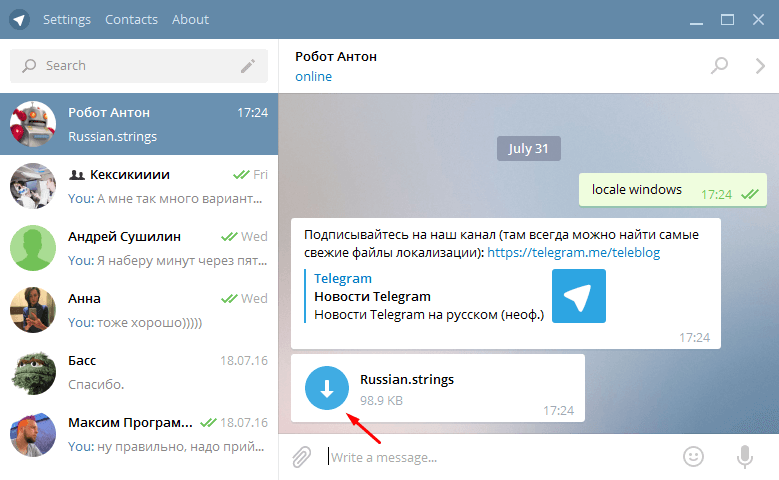 Работает он стабильно на всех устройствах, включая смартфоны Самсунг.
Работает он стабильно на всех устройствах, включая смартфоны Самсунг.
«Русский Телеграм – неофициальная» тоже попросит ввести телефон, а потом код для входа в аккаунт, как в обычный Telegram. Поэтому новую учетную запись создавать не потребуется.
Если возникли проблемы
Иногда так получается, что ни боты, ни приложения не помогают, и в настройках русский так и не появляется. Это значит, что остается последний вариант добыть русификатор для Телеграмма на андроид – обновить клиент.
Сделать это можно через «Гугл Плей» или любой другой магазин приложений, который установлен на устройстве. К примеру, у Xiaomi есть Get Apps, если вдруг маркет Гугла не работает.
Обновление Телеграма.
После того как все обновится, появится русский язык, а также множество других полезных и интересных опций, которые вышли после официального встроенного русификатора.
К примеру:
- Функция записи видео, аудиосообщений.
- Удобное управление групповыми диалогами.
- Возможность добавлять к постам на каналах кнопки голосования, переходы к чату для обсуждений.

- Архивирование бесед, закрепление особенно интересных в верхней части экрана.
- Звонки.
- Многие способы изменить дизайн Telegram.
- Секретные чаты.
- Обозначение геолокации в сообщении.
- Двухфакторная аутентификация.
- Возможность поставить пароль на приложение и многое другое.
А для тех, кто использует «Телеграм» просто для общения, уже давно появились анимированные стикеры.
Дополнительно стоит отметить, что в случае, если Telegram не перешел на русский, можно скачать его аналог – Telegram X от тех же разработчиков. Там с недавнего времени встроен русский язык, даже включать ничего не требуется, так как он сразу предлагает нужный перевод.
Впрочем, это едва ли пригодится, ведь какой-то из предложенных в материале способов русифицировать Telegram на андроиде точно сработает. Главное, быть внимательным и делать все так, как описано здесь, чтобы не пришлось переде-лывать, а заодно лечить устройство от вредоносных программ.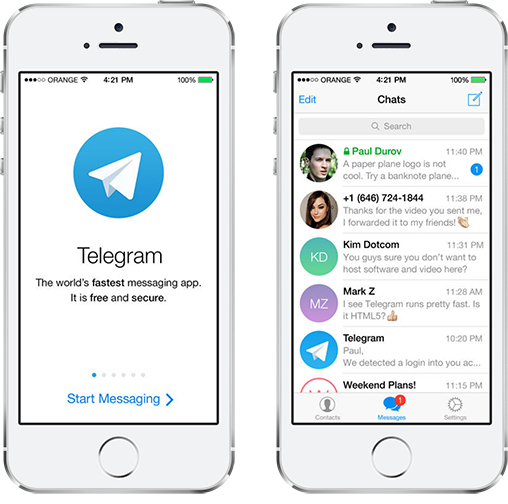
Лучше всего не искать обходные пути, а поставить «Телеграм» последней версии, чтобы пользоваться не только русским языком, но и множеством полезных функций, за которые Telegram так любят в сети.
Детальная инструкция видна на видео:
Как поменять язык в Телеграмме? Быстрый способ перевести Telegram на русский (русификатор, локализация)
Почему Телеграмм на английском после установки?
Причин подобной неприятности может быть несколько. Мультиязычная версия мессенджера начинается от сборки 4.4. Если у вас установлена более ранняя, то в настройках переключить язык не представляется возможным.
Также вы могли после обновления забыть переключить язык в настройках программы.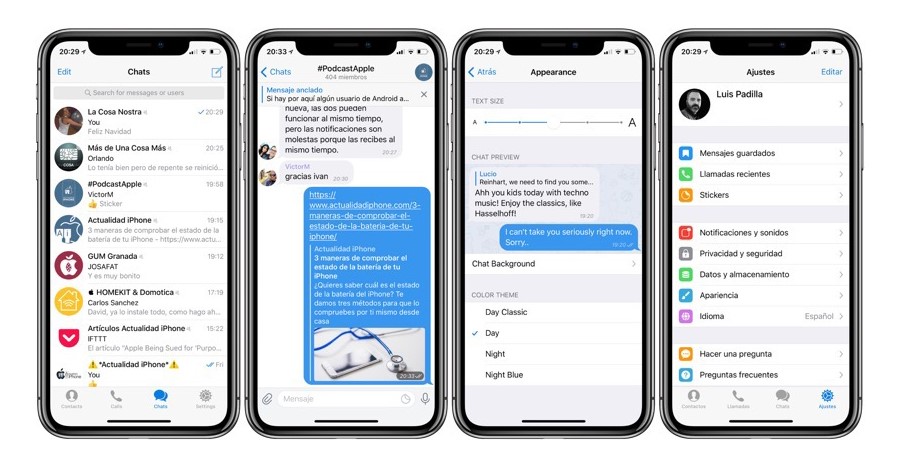 Интерфейс программы автоматически не переключается с английского после обновления, поэтому делать это требуется вручную.
Интерфейс программы автоматически не переключается с английского после обновления, поэтому делать это требуется вручную.
Ваше устройство работает на базе операционной системы Windows Phone. До сих пор мессенджер для этой ОС русифицировать невозможно.
Смена языка в меню приложения
Если в Телеграмме язык был изменен на иностранный то, как сменить его снова на русский? Рассмотрим, как это сделать в настройках приложения на следующих устройствах:
- смартфонах и планшетах с ОС Android;
- на мобильных девайсах компании Apple;
- на ПК с операционной системой Виндовс;
- на телефонах Windows Phone.
Андроид
Чтобы поменять язык на смартфоне или планшете с ОС Андроид, необходимо:
Читайте также: Как изменить цвет, размер, толщину, высоту, стиль и тип шрифта в Ворде: пошаговая инструкция. Как изменить шрифт нумерации страниц, всех сносок, оглавления, содержания в Ворде? Как в Ворде заглавный ш
- Войти в мессенджер.
- Нажать на кнопку с тремя полосками, которая находится в левом верхнем углу.

- Выбрать вариант “Settings”.
- Тапнуть на строку “Language”.
- Найти и нажать на вариант “Русский”.
Вот так за 5 шагов можно сделать интерфейс сервиса понятным для восприятия.
iOS
Поменять язык на русский на смартфонах от Apple можно за 5 шагов: 1. Войдите в мессенджер.
2. Перейдите в настройки нажав на кнопку “Settings” в нижней строке экрана.
3. В открывшемся меню войдите в раздел “Language”.
4. Поставьте точку напротив русского языка.
5. Нажмите “ОК”.
Вот так можно поставить родной язык в Телеграмме на Айфоне.
Windows
Если мессенджер установлен на компьютер с операционной системой Windows, то чтобы изменить в нем язык, потребуется выполнить 7 действий: 1. Войти в приложение.
2. Нажать на кнопку с тремя черточками.
3. Кликнуть на строке “Settings”.
4. Нажать на текст “Change language”.
5. Выбрать русский язык.
6. Кликнуть “ОК”.
Поздравляем! Миссия выполнена.
Какие языки доступны в Телеграме?
В настоящий момент в мессенджере доступны языки:
- Русский;
- Английский;
- Арабский;
- Немецкий;
- Французский;
- Итальянский;
- Малайский;
- Корейский;
- Украинский;
- Узбекский;
- Голландский;
- Каталонский;
- Португальский;
- Персидский;
- Польский;
- Турецкий;
- Испанский.
Как поставить русский язык в телеграмме на телефоне
Что касается телефонов (неважно, на андроиде он или на IOS), то с недавнего времени поддержка русского языка уже включена в официальное приложение, что не может не радовать. Кстати, об этом я уже говорил в одной из своих предыдущих статей.
Всё, что вам теперь остается, так это войти в меню, выбрать пункт «Настройки», и уже там искать пункт «Язык». А дальше вы уже знаете, что делать. Просто выбираем нужный нам пункт.
Как поменять язык приложения Telegram на любой из доступных?
В последних версиях мессенджера поменять язык на любой из доступных очень просто.
Андроид
- Запустите версию телеграм старше 4.4.
- В верхнем левом углу нажмите кнопку из трех горизонтальных полосок (гамбургер).
- Выберите пункт Settings.
- В самом низу будет кнопка Language.
- Их списка языков выберите тот, который вам нужен.
В списке наименование языка написано на английском и непосредственно на том, который нужен.
Айфон
Процедура изменения языка на Афйоне немного отличается:
- Нажмите в правом нижнем углу кнопку Settings.
- В открывшемся меню выберите Chat Settings.
- Найдите настройку языков Language.
- Из списка выберите тот язык, который необходим. Как и в версии для Андроид здесь будут отображаться наименования на английском языке и том, который нужен.
Как сменить язык
По сути, есть один безопасный способ, это воспользоваться помощником – ботом по имени Антон, это бесплатно.
Все остальные советы по поводу скачивания пакетов локализации со сторонних сайтов небезопасны.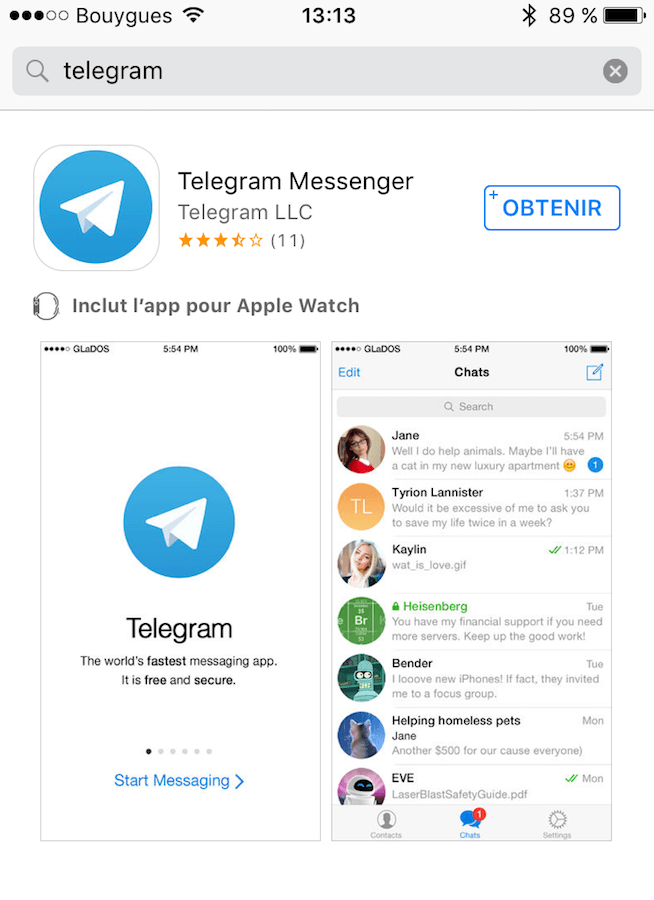 Много умников под видом русификаторов распространяют вирусы. Будьте бдительны.
Много умников под видом русификаторов распространяют вирусы. Будьте бдительны.
Не рекомендую использовать для русификации файлы, скачанные со сторонних ресурсов.
С процессом установки и регистрации Телеграм вы уже знакомы, поэтому приступаем к изменению языка.
На мобильном устройстве
Шаг 1. Добавить бота, написав в поле поиска @telerobot.
Шаг 2. Появится робот Антон, с которым будете вести чат. Если вам интересны другие боты, то скоро будет статья и о них.
Шаг 3. Добавьте такую команду — «locale android». На Айфоне команда будет «locale ios».
Шаг 4. Антон любезно пришлёт нужный файл.
Шаг 5. Нажмите на него, он сразу начнёт загружаться.
Шаг 6. Далее найдите кнопку с тремя точками, кликните по ней, откроется менюшка, в которой нужно нажать на надпись «Apply localization file».
Шаг 7. Теперь в настройках приложения выбираете русский язык.
Теперь в настройках приложения выбираете русский язык.
Для компьютера
Шаг 1. Принцип тот же. Ищем уже знакомого Антона. Фраза для поиска @telerobot.
Шаг 2. Только команду ему другую задаёте «locale osx» для MacBook и «locale tdesktop» для Windows. Для Винды подойдёт и другая версия команды «locale windows».
Шаг 3. Когда бот пришлёт файл, кликните по нему правой кнопкой мыши и выберите «Save File As…», то есть задайте место его сохранения на жёстком диске компьютера.
Шаг 4. Затем переходим в меню, выбираем «Settings» (Настройки).
Шаг 5. Далее наводим мышку на «Change language» (Изменить язык).
Шаг 6. Теперь внимание, необходимо одновременно зажать на клавиатуре клавиши Alt+Shift и кликнуть левой кнопкой мыши по ссылке. Откроется проводник, найдите файл с языком, выберите его и нажмите внизу открыть.
Приложение сразу попросит перезагрузиться, чтобы изменения вступили в силу.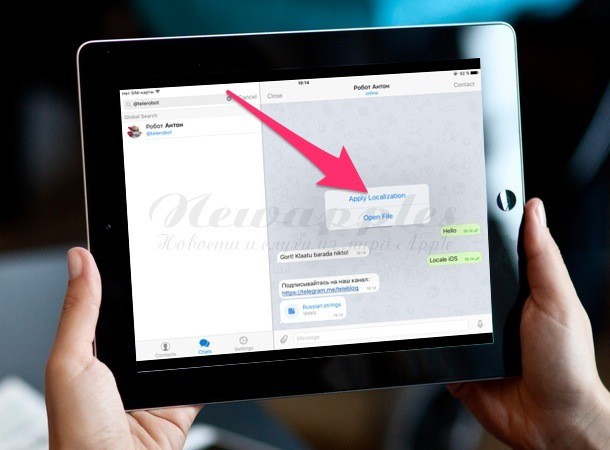
Телеграм автоматически перезапустится, и вы сможете насладиться новым меню со знакомыми буковками.
В онлайн-версии
Официальной русской веб-версии нет, только англоязычная – web.telegram.org. Поменять язык в ней нельзя.
Почему в Телеграмме нет русского языка
Можно, пожалуй, для начала разъяснить вторую часть вопроса, а уж потом переходить к тому, как сделать Телеграмм на русском. Но для этого нужно знать некоторую предысторию создания мессенджера. Как уже многие, вероятно, знают, сама программа была создана основателем мегапопулярной в России социальной сети В Контакте – Павлом Дуровым. Однако не всем известно, что изначально это не было коммерческим продуктом.
Просто однажды, после визита к Павлу ОМОНа с обыском тот задумался: как бы создать программу для общения со своим братом, которую никто не мог взломать и прочитать чужие сообщения.
Так родился Телеграмм. Позже из него сделали коммерческий продукт.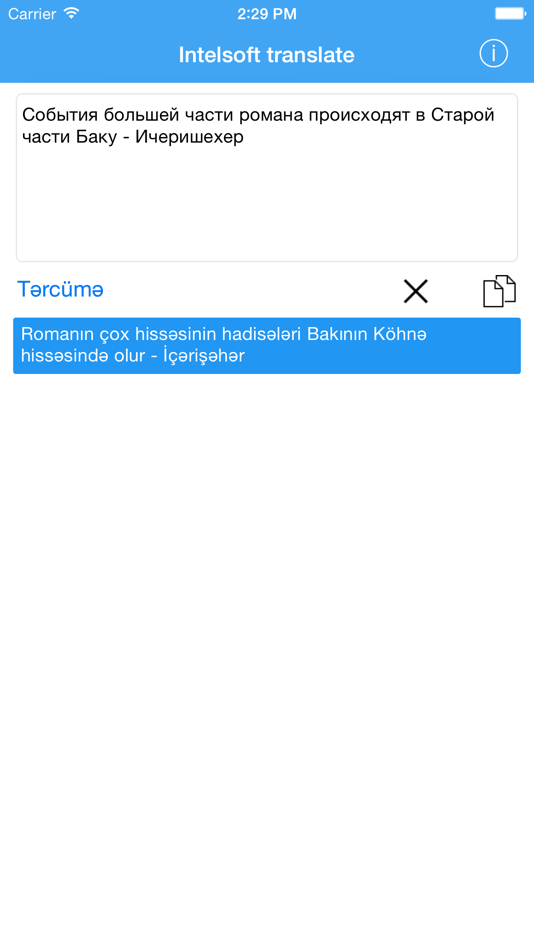 И секретность Telegram была действительно на высоком уровне. Ведь даже был объявлен конкурс с большим денежным призом, который достался бы тому, кто сумеет взломать переписку в Телеграмме. В итоге приз так никому до сих пор и не достался, зато было выявлено немало уязвимостей, которые, разумеется, залатали.
И секретность Telegram была действительно на высоком уровне. Ведь даже был объявлен конкурс с большим денежным призом, который достался бы тому, кто сумеет взломать переписку в Телеграмме. В итоге приз так никому до сих пор и не достался, зато было выявлено немало уязвимостей, которые, разумеется, залатали.
В настоящее время Павел Дуров живет за границей и возвращаться в Россию не собирается. Поскольку отказался спецслужбам РФ выдавать информацию о пользователях В Контакте. Да и Телеграмм едва не закрыли в России: ведь действительно взломать аккаунт в нем так ни у кого не получилось, даже у спецслужб.
По словам Дурова, нет необходимости тратить ресурсы и переводить на русский язык проект, который в любой момент могут просто закрыть на территории России. Тем не менее, силами энтузиастов Телеграмм давно переведен на русский. Так что каждый сможет запросто русифицировать этот мессенджер – и пользоваться им на русском языке.
Как русифицировать Телеграмм на Windows и Linux
Владельцы устройств с ОС Windows и Linux также имеют возможность установить интерфейс мессенджера на русском языке.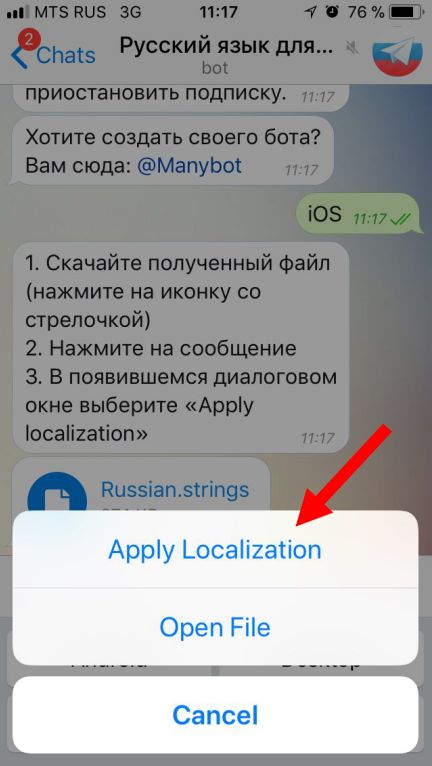
Для этого можно использовать ботов и установку русификатора. Где и как скачать файл описано выше в статье. Чтобы установить его на Linux и Windows понадобится:
- Кликните по ярлыку Телеграмм, чтобы запустить программу.
- В верхнем правом углу нажмите на кнопку в виде трех точек, расположенных по вертикали.
- Перед пользователем откроется меню. В нем нужно выбрать „Settings“. „Настройки“ расположены возле значка шестеренки.
- В списке языков выберите „Custom LangPack“.
Для русификации Телеграмм на Линуксе лучше использовать ботов. Чтобы воспользоваться помощником ботом Антоном выполните следующие действия:
- После запуска мессенджера на устройстве в строке поиска напишите @telerobot. Добавьте этого бота себе в друзья.
- Далее необходимо отправить боту запрос в виде locale Linux.
- Бот Антон пришлет ссылку для загрузки русифицированного файла.
- Сохраните скачанный файл в отдельной папке на устройстве.
- Затем нажмите „Настройки“, „Основные“ и „Язык“.

- Выберите русский язык.
- Выполните перезагрузку мессенджера.
На заметку: как обойти блокировку Телеграмм
При использовании бота RusLangBot пользователю не нужно отправлять запрос на получение ссылки для загрузки файла. Добавьте бота в список контактов и нажмите на кнопку „Start“. Бот пришлет сообщение с просьбой выбрать из списка вид ОС. Пользователю понадобится нажать на „Линукс“. Затем выполнить установку файла и выбрать язык.
Как изменить язык
Перевести Телеграмм на разные языки включая русский — дело несложное. Вкратце, смена языка выполняется так:
- Заходите в «Settings» (Настройки).
- Находите пункт «Change language» (Сменить язык).
- Выбираете в списке нужный и жмете «OK».
Рассмотрим пошагово, как сделать Телеграмм на русском на разных устройствах.
К слову, для установки на компьютерах выпускается специальная Desktop версия мессенджера. Обновление, вышедшее осенью 2021 года, в свое время обошло ее стороной, соответственно, на русский язык переключиться не было возможности. Сейчас, конечно, российский поддерживается, а раньше нужно было отдельно скачивать русификатор для Телеграмм.
Сейчас, конечно, российский поддерживается, а раньше нужно было отдельно скачивать русификатор для Телеграмм.
Есть еще и Веб версия — та, которая не требует установки программы. Она запускается через браузер (В Chrome, в Опере и других). Функционал у нее урезан, да и поддержки русского языка нет. Если необходима локализация, единственный выход — пользоваться сторонними сервисами, например, «Web-Telegram». При этом никто не гарантирует безопасность данных.
На компьютере
Выставить русский язык на компьютере несложно, причем как на Виндовс, так и на других системах. Как перевести мессенджер:
- Запустите программу и откройте меню, кликнув на кнопку в виде трех горизонтальных полос (находится слева вверху).
- Жмите «Settings». Это Настройки, о чем говорит иконка шестеренки рядом.
- Откроется окно с несколькими пунктами. Чтобы изменить язык, жмите «Language», где напротив будет написано «English».
- В списке выберите нужный. Русский будет вторым по счету.
 Просто кликните по нему и подтвердите действие, нажав «OK». Для перевода интерфейса мессенджер перезапустится.
Просто кликните по нему и подтвердите действие, нажав «OK». Для перевода интерфейса мессенджер перезапустится.
Как видно, поменять язык на русский на ПК несложно. Desktop Телеграм — полноценная программа, которая по функционалу не уступает мобильной версии. Нет в ней разве что секретных чатов, то есть не получится их создавать и общаться там.
На iPhone
Как на телефоне сделать Телеграм на русском — так же, как и в Десктоп версии, разве что расположение кнопок будет другим:
- Зайдите в мессенджер.
- Тапните по крайней правой кнопке «Settings».
- Пролистайте меню немного вниз, где жмите на «Language».
- В списке выберите «Russian».
Перезапускаться приложение не будет, а сразу сменит язык интерфейса.
На Android
Как в Телеграмме включить русский язык на девайсах с ОС Андроид:
- Запустите приложение.
- Для входа в меню жмите кнопку в виде трех полосок (верхний левый угол).
- Перейдите к разделу «Settings».

- Откройте языковые настройки — жмите по пункту «Language».
- В списке укажите нужный, в данном случае — русский.
На Андроиде порядок действий тот же, что и на Айфонах — приложение выполнено в единой стилистике независимо от платформы.
На Windows Phone
На смартфонах с этой системой раньше нельзя было сменить язык из-за политики безопасности Microsoft. Сегодня доступна русскоязычная версия, которая появилась вместе с обновлениями. Чтобы ее активировать, достаточно при первом запуске мессенджера указать страну «Russian Federation».
В последних обновлениях, если регистрируется аккаунт по российскому телефонному номеру (код +7), доступен только русский язык.
единый центр учета переводов ставок букмекерских контор
Ваш надежный сервис для платежей легальным букмекерским конторам.
Начать пользоваться Узнать больше
о проекте единый цупис
Зачем нужен ЦУПИС?
Надежно
ЕДИНЫЙ ЦУПИС обеспечивает простоту и удобство совершения ставок
и получения выигрышей в Интернете.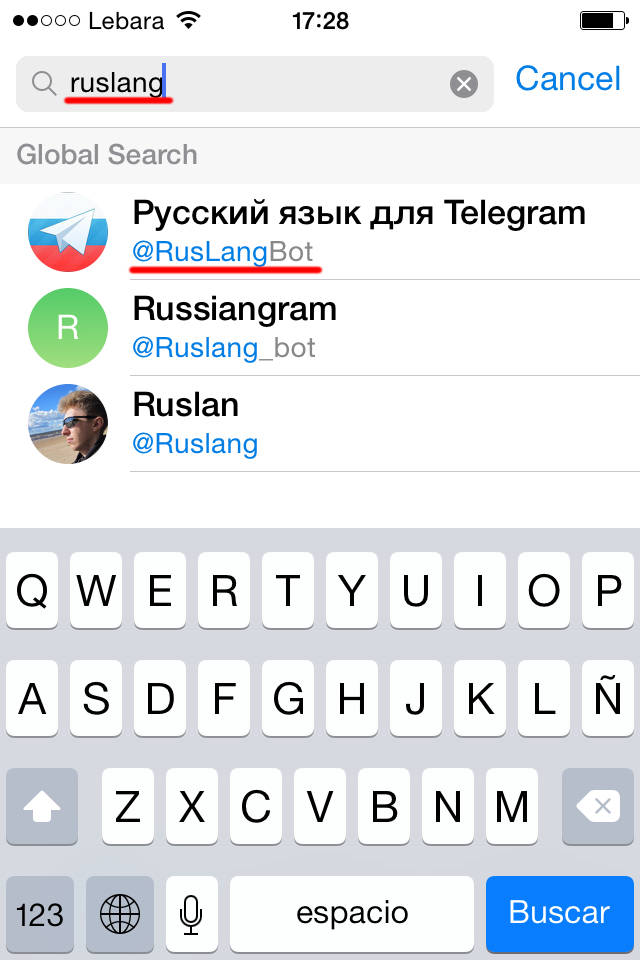
Доступно
ЕДИНЫЙ ЦУПИС работает в соответствии с Распоряжением Президента РФ №236-п от 25 августа 2021 года.
Безопасно
ЕДИНЫЙ ЦУПИС работает в соответствии с ФЗ №244 и №493, имеет лицензию Банка России и сертификат соответствия PCI DSS, что гарантирует абсолютную безопасность платежей.
Прозрачно
Служба поддержки ЕДИНОГО ЦУПИС поможет в случае любых вопросов по
платежам в адрес букмекерских контор.
Подробнее
Преимущества легальных контор
Почему стоит выбирать легальных букмекеров?
наши партнеры
Надежность
Все легальные букмекеры присоединились к ЕРАИ (единому регулятору азартных игр), который сформировал крупный компенсационный фонд, поэтому ваши средства надежно защищены.
Доступность
Не нужно искать обходные пути — все сайты легальных букмекеров работают стабильно и не блокируются регулятором.
Безопасность
Ваши персональные данные, а также данные платежных карт, надежно защищены
в соответствии с национальными и междунадродными стандартами.
Прозрачность
Деятельность легальных букмекеров строго регламентирована, поэтому все возникающие споры и вопросы разрешаются
в соответствии с законодательством РФ.
Только для клиентов единого цупис
Кошелек ЦУПИС
Оплачивайте счет вашего букмекера, храните средства и распределяйте свои финансовые потоки
Пополнение в один клик
Вам не нужно держать под рукой пластиковую карту, вводить CVV-код, и подтверждать платеж от банка через SMS.
Гарантия поступления платежа
Даже во время крупных спортивных мероприятий платежи поступят на счет букмекера гарантировано и без задержек.

Любое устройство
Платите с компьютера, телефона или планшета — Кошелек ЦУПИС есть на всех устройствах.
Быстрый вывод выигрыша
Не нужно ждать несколько банковских дней, ваш выигрыш поступит на Кошелек сразу, как только его одобрит букмекер.
Кошелек ЦУПИС в мобильном телефоне
Все функции Кошелька ЦУПИС в удобном мобильном приложении.
Доступно для Android и iOS.
Узнать больше
Вопросы и ответы
- org/Question»>
Что такое ЕДИНЫЙ ЦУПИС?
ЕДИНЫЙ ЦУПИС — это назначенная Распоряжением Президента РФ кредитная организация, выполняющая роль Единого центра учета переводов ставок букмекерских контор и тотализаторов. ЦУПИС заключает договоры с букмекерами и тотализаторами, осуществляя учет и перевод денежных средств от игроков, а также удерживает целевые отчисления на поддержку отечественного спорта.
Что поменялось в работе ЕДИНОГО ЦУПИС?
Могут не работать Apple Pay, Google Pay и Samsung Pay у держателей карт некоторых банков, в таких случаях рекомендуем использовать стандартную оплату при помощи самой банковской карты.
 В остальном все сервисы ЕДИНОГО ЦУПИС продолжают работать в штатном режиме. ИТ-сервисы, задействованные в инфраструктуре ЕДИНОГО ЦУПИС, показывают стабильную и бесперебойную работу. Ваши финансы были и будут под надежной защитой.
В остальном все сервисы ЕДИНОГО ЦУПИС продолжают работать в штатном режиме. ИТ-сервисы, задействованные в инфраструктуре ЕДИНОГО ЦУПИС, показывают стабильную и бесперебойную работу. Ваши финансы были и будут под надежной защитой.Что такое интерактивная ставка?
Интерактивная ставка — это денежные средства, которые ЕДИНЫЙ ЦУПИС переводит от игрока в букмекерскую контору. Интерактивные ставки принимаются только на официальных сайтах российских лицензированных букмекерских контор.
Зачем нужен Кошелек ЦУПИС?
Кошелек ЦУПИС — это удобный универсальный платежный инструмент.
 Кошелек можно пополнить с карты, а деньги с баланса можно легко перевести в оплату востребованных услуг. На Кошелек удобно получать выигрыши для дальнейшего перераспределения средств. Деньги легко вывести на банковский счет или карту.
Кошелек можно пополнить с карты, а деньги с баланса можно легко перевести в оплату востребованных услуг. На Кошелек удобно получать выигрыши для дальнейшего перераспределения средств. Деньги легко вывести на банковский счет или карту.Зачем нужно подтверждение личности?
Законодательство России ограничивает электронные платежи для анонимных пользователей и запрещает участвовать в азартных играх лицам младше 18 лет. Делать ставки без проверки документов нельзя. Сначала нужно подтвердить, что вы — реальный человек старше 18 лет. Подтверждение личности нужно пройти у выбранного вами букмекера.
- org/Question»>
Что нужно знать до регистрации?
В процессе регистрации нужно принять Оферту, в которой отражены правила использования личного кабинета. Основные положения.
Начните прямо сейчас!
Зарегистрируйтесь в ЕДИНОМ ЦУПИС и оплачивайте ставки
быстро и удобно!
Начать пользоваться
BlueStacks — лучшая мобильная игровая платформа для ПК и Mac
При поддержке
2 миллиона Android игр. Давайте играть.
Популярные игры
Лучшие RPG
Лучшие стратегии
Лучшие экшены
Ролевые
FT Games
Ролевые
koramgame
Ролевые
TTHmobi
Ролевые
Smilegate Megaport
Ролевые
EspritGames
Стратегии
Moonton
Стратегии
LilithGames
Стратегии
LEXIANG
Стратегии
IGG.
 COM
COMЭкшен
Innersloth LLC
Гибридное облако или локальный ПК.
Играйте, как вам нравится.
Новые и предстоящие релизы
Новые релизы
Популярные игры
Скоро
Dragon Trail: Hunter World
Tower of Fantasy
Epic Seven
Merge Super — Monster Fight
GoldenKnights : Metaverse
Ys Online:The Ark of Napishtim
The Walking Dead: All-Stars
DRAGON RAJA ORIGIN on ZEMIT
LoTR: Heroes of Middle-earth
Mr.
 Meat 2: Побег из тюрьмы
Meat 2: Побег из тюрьмыYeager: Hunter Legend
Eatventure
Dark Riddle
CarX Drift Racing
Payback 2 — The Battle Sandbox
Kingdom: The Blood Pledge
TerraGenesis: эволюция планет
Slendrina: The Cellar
Death Park: Scary Clown Horror
Lep’s World
Last Pirate: Survival Island A
Tower of Fantasy
Земля туманов
Dislyte
Apex Legends Mobile
Fox Legends
Diablo Immortal
PUBG MOBILE
TikTok
The Legend of Heroes — ММОРПГ
West Game
Battle Night: Cyberpunk-Idle RPG
Goddess: Heroes of Chaos
Among Us
Dragonscapes: Adventure
Star Conflict Heroes
The Sword
Noah’s Heart
Rise of Kingdoms: Lost Crusade
MARVEL Strike Force
Star Trek Fleet Command
Merge Dragons!
Las Vegas Tycoon
кирпичный выключатель Дом
Unhappy Raccoon
Earth: Revival
Time Raiders
Awesome Devil: Idle RPG!
Divine W: Perfect Wonderland
Wreckfest
Дом-головоломка со спичками
Bear Bakery — Merge Tycoon
Hero Making Tycoon
Design Blast без интернета
Last War: Shelter Heroes.
 WWII
WWIIIdle Planes: Air Force Squad
Caterra: RPG Battle Royale
Daily Word Puzzle
Torchlight: Infinite
Island life
Tap Legends: Tactics RPG
Rainbow Six Mobile
NecroMerger — Idle Merge Game
Игровые гайды, обзоры и новости
Игровые гайды
Сен 13, 2022Тир-лист Age of Frostfall.
 Обзор лучших и худших героев в текущей мете
Обзор лучших и худших героев в текущей метеКак только выходит новая гача-игра или стратегия, в которой подбор героев имеет решающее значение, возникает вопрос: «кого выбрать?» Age of Frostfall — не исключение! В игре есть много персонажей, каждый…
Подборки BlueStacks
Сен 13, 2022Топ 10 шутеров на Android
Call of Duty: Mobile (Бесплатная) PUBG Mobile (Бесплатная) Dead Effect 2 (Бесплатная) Garena Free Fire MAX (Бесплатная) Apex Legends Mobile (Бесплатная) Into The Dead 2 (Бесплатная) Unkilled (Бесплатная) Infinity Ops…
Игровые гайды
Сен 13, 2022Гайд по карте «Нью-Бэй» в World of Tanks Blitz PVP битвы — Лучшие тактики сражения и позиции для стрельбы
Нью-Бэй — городская карта, встречающаяся в ротации начиная с VII уровня техники.
 Имеет как узкие места, где удобно действовать тяжелым танкам, так и большие прострелы, подходящие ПТ-САУ. Поделена на две…
Имеет как узкие места, где удобно действовать тяжелым танкам, так и большие прострелы, подходящие ПТ-САУ. Поделена на две…Игровые гайды
Сен 13, 20225 самых быстрых танков в World of Tanks Blitz
В World of Tanks Blitz время — один из самых важных параметров. Многие позиции на картах можно занять лишь в определенный момент, и на это способны только самые быстрые танки….
Лучшее видео на нашем канале
channel telegram audience statistics Unique Network Rus
Since the beginning of the war, more than 2000 civilians have been killed by Russian missiles, according to official data. Help us protect Ukrainians from missiles — provide max military assisstance to Ukraine #Ukraine. #StandWithUkraine
#StandWithUkraine
Nikita Баке
Добро пожаловать в русскоговорящий чат Unique Network
— Вступлением в чат вы обязуетесь соблюдать правила чата
— В закрепленных сообщениях вы сможете найти самую важную информацию и узнать актуальные новости.
Админы никогда не напишут вам первыми, особенно с предложениями финансового характера.
Обсуждение цены или потенциальных иксов в только специальной группе: 👉🏻 https://t.me/dotx100
Подтвердите, что вы не бот, ⬇️
При поддержке 1inch Network (iOS)
Nikolay Dobrunov
Добро пожаловать в русскоговорящий чат Unique Network
— Вступлением в чат вы обязуетесь соблюдать правила чата
— В закрепленных сообщениях вы сможете найти самую важную информацию и узнать актуальные новости.
Админы никогда не напишут вам первыми, особенно с предложениями финансового характера.
Обсуждение цены или потенциальных иксов в только специальной группе: 👉🏻 https://t. me/dotx100
me/dotx100
Подтвердите, что вы не бот, ⬇️
При поддержке 1inch Network (iOS)
Дарія Ustiuzhaninov
Добро пожаловать в русскоговорящий чат Unique Network
— Вступлением в чат вы обязуетесь соблюдать правила чата
— В закрепленных сообщениях вы сможете найти самую важную информацию и узнать актуальные новости.
Админы никогда не напишут вам первыми, особенно с предложениями финансового характера.
Обсуждение цены или потенциальных иксов в только специальной группе: 👉🏻 https://t.me/dotx100
Подтвердите, что вы не бот, ⬇️
При поддержке 1inch Network (iOS)
Сергей / Тьмы
Добро пожаловать в русскоговорящий чат Unique Network
— Вступлением в чат вы обязуетесь соблюдать правила чата
— В закрепленных сообщениях вы сможете найти самую важную информацию и узнать актуальные новости.
Админы никогда не напишут вам первыми, особенно с предложениями финансового характера.
Обсуждение цены или потенциальных иксов в только специальной группе: 👉🏻 https://t. me/dotx100
me/dotx100
Подтвердите, что вы не бот, ⬇️
При поддержке 1inch Network (iOS)
Andy Mikhaylov
Добро пожаловать в русскоговорящий чат Unique Network
— Вступлением в чат вы обязуетесь соблюдать правила чата
— В закрепленных сообщениях вы сможете найти самую важную информацию и узнать актуальные новости.
Админы никогда не напишут вам первыми, особенно с предложениями финансового характера.
Обсуждение цены или потенциальных иксов в только специальной группе: 👉🏻 https://t.me/dotx100
Подтвердите, что вы не бот, ⬇️
При поддержке 1inch Network (iOS)
Pavel Петрович
Добро пожаловать в русскоговорящий чат Unique Network
— Вступлением в чат вы обязуетесь соблюдать правила чата
— В закрепленных сообщениях вы сможете найти самую важную информацию и узнать актуальные новости.
Админы никогда не напишут вам первыми, особенно с предложениями финансового характера.
Обсуждение цены или потенциальных иксов в только специальной группе: 👉🏻 https://t. me/dotx100
me/dotx100
Подтвердите, что вы не бот, ⬇️
При поддержке 1inch Network (iOS)
Владислав Людмила
Добро пожаловать в русскоговорящий чат Unique Network
— Вступлением в чат вы обязуетесь соблюдать правила чата
— В закрепленных сообщениях вы сможете найти самую важную информацию и узнать актуальные новости.
Админы никогда не напишут вам первыми, особенно с предложениями финансового характера.
Обсуждение цены или потенциальных иксов в только специальной группе: 👉🏻 https://t.me/dotx100
Подтвердите, что вы не бот, ⬇️
При поддержке 1inch Network (iOS)
VLADIMIR Kondrashin
Добро пожаловать в русскоговорящий чат Unique Network
— Вступлением в чат вы обязуетесь соблюдать правила чата
— В закрепленных сообщениях вы сможете найти самую важную информацию и узнать актуальные новости.
Админы никогда не напишут вам первыми, особенно с предложениями финансового характера.
Обсуждение цены или потенциальных иксов в только специальной группе: 👉🏻 https://t. me/dotx100
me/dotx100
Подтвердите, что вы не бот, ⬇️
При поддержке 1inch Network (iOS)
Edward Кузьмин
Добро пожаловать в русскоговорящий чат Unique Network
— Вступлением в чат вы обязуетесь соблюдать правила чата
— В закрепленных сообщениях вы сможете найти самую важную информацию и узнать актуальные новости.
Админы никогда не напишут вам первыми, особенно с предложениями финансового характера.
Обсуждение цены или потенциальных иксов в только специальной группе: 👉🏻 https://t.me/dotx100
Подтвердите, что вы не бот, ⬇️
При поддержке 1inch Network (iOS)
Ангелина
Добро пожаловать в русскоговорящий чат Unique Network
— Вступлением в чат вы обязуетесь соблюдать правила чата
— В закрепленных сообщениях вы сможете найти самую важную информацию и узнать актуальные новости.
Админы никогда не напишут вам первыми, особенно с предложениями финансового характера.
Обсуждение цены или потенциальных иксов в только специальной группе: 👉🏻 https://t. me/dotx100
me/dotx100
Подтвердите, что вы не бот, ⬇️
При поддержке 1inch Network (iOS)
Да, но с 12.03 начало
ребята, по UNQ мы ждём этого мероприятия?
Да тут спам был, нужно было почистить чат
В чем вопрос?
Где админы?
Поддерживаю, стейкинг бы не помешал,я бы закинул на пару лет,так как продавать смысла нету их
Хоть стейкинг бы какой-нибудь организовали…)) Но, насколько я поняла, Александр не очень любит стейкинг и даже в планах нет…
А, понятно, а то даже депозит не сделать сейчас, не то что вывод
в твиттере был анонс о тех работах на сети кварц
Эээ серьезно? Я не проверял, пока там держу.,
Привет! Хотела вывести токены Qtz с биржи Mexc на кошелек и обнаружила, что нет вывода. Давно такая ситуация?
I am here to share the information that you can earn money daily if you understand about cryptos and trading.For more detail , join my private chat.
I am here to share the information that you can earn money daily if you understand about cryptos and trading. For more detail , join my private chat.
For more detail , join my private chat.
Если их такая жизнь будет устраивать потребительская, то конечно пожалуйста)
это не койнлист, что токены на площадку приходят — вот там пока не ясно что будет (год назад участвовал в сейлах)
они уже передали всю информацию проекту, начислять будет проект а не токенсофт
Главное чтобы полка кошель не забанили)
Ну кварц не зашёл, юник как будет интересно? И если токенсофт заблочит акки России начислят ли на кошельки токены?
Главное ребята без паники✊🤝
Надеюсь Митрович выдержит этот натиск
Как поменять язык в Телеграмме? Быстрый способ перевести Telegram на русский (русификатор, локализация)
Почему Телеграмм на английском после установки?
Причин подобной неприятности может быть несколько. Мультиязычная версия мессенджера начинается от сборки 4.4. Если у вас установлена более ранняя, то в настройках переключить язык не представляется возможным.
Также вы могли после обновления забыть переключить язык в настройках программы. Интерфейс программы автоматически не переключается с английского после обновления, поэтому делать это требуется вручную.
Интерфейс программы автоматически не переключается с английского после обновления, поэтому делать это требуется вручную.
Ваше устройство работает на базе операционной системы Windows Phone. До сих пор мессенджер для этой ОС русифицировать невозможно.
Как в Телеграмме поменять язык на русский на компьютере
Версия для компьютеров универсальная и работает на системах Mac OS, Windows и Linux, функций в ней больше чем у веб-версии, но создавать секретные чаты нельзя. Как установить Телеграмм на любое устройство мы рассмотрели в статье подробно. Установить русский язык в версии для компьютера можно также использую ботов. Надо найти таких ботов, как @telerobot или @RusLangBot.
Какие языки доступны в Телеграме?
В настоящий момент в мессенджере доступны языки:
- Русский;
- Английский;
- Арабский;
- Немецкий;
- Французский;
- Итальянский;
- Малайский;
- Корейский;
- Украинский;
- Узбекский;
- Голландский;
- Каталонский;
- Португальский;
- Персидский;
- Польский;
- Турецкий;
- Испанский.

Особенности перевода для той или иной платформы
Вообще говоря, существует немало способов, как перевести Телеграмм на русский язык. К примеру, можно со сторонних сайтов вообще скачать изначально русифицированную версию.
Но в этом случае, как правило, предлагается вариант в несколько урезанном виде, где может не хватать тех или иных функций.
Однако, Телеграмм имеет множество других полезных функций.
Конечно такой способ нельзя считать удовлетворительным. А потому можно предложить более традиционный. А именно – перевод Телеграмм на русский с помощью специального бота. Чтобы перевести мессенджер на русский при помощи бота, потребуется:
- Загрузить Телеграмм на своем устройстве;
- В строке поиска задать имя бота: @telerobot;
- Добавить этого робота в список своих друзей. Кстати, робота зовут Антон;
- Задать ему команду в строке сообщений: locale android – если перевод осуществляется на операционной системе Андроид;
- Робот отправляет ссылку с файлом русификации, сам файл нужно сохранить где-нибудь на устройстве, но при этом не открывать его;
- Затем необходимо перейти в Настройки (Settings) и указать пункт «Change Linguae»;
- Указать скачанный перед этим файл русификации;
- Теперь останется лишь перезагрузить устройство – и теперь в списке доступных языков появится русский.
 Останется лишь его указать – и наслаждаться русскоязычным Телеграммом.
Останется лишь его указать – и наслаждаться русскоязычным Телеграммом.
Найдите в поиске специального робота и напишите ему Locale Android
Выберите Apply localization file из пунктов меню
Нажмите на Русский и пользуйтесь русифицированным приложением
Аналогичным образом проходит русификация и на Айфоне. Только в этом случае нужно набрать команду: locale ios. А чтобы локализовать Телеграмм на компьютере под Виндовсом, нужно будет набрать: locale windows.
Можно также использовать другого бота. Его зовут @RusLangBot. Отличительной его особенностью является наличие графического интерфейса. Сразу после того, как бот будет добавлен, потребуется нажать на кнопку «Start». В ответ появится список доступных для локализации платформ. Например, чтобы перевести на компьютере Телеграм на русский, потребуется нажать на кнопку Desktiop или Mac – в зависимости от установленной операционной системы.
Второй бот для русификации называется @RusLangBot
Выберите систему, на которой работает ваше устройство
Откройте файл и в дальнейшем выберите русский язык
Далее нажимается кнопка с надписью «Apply localization file».
После чего русский язык станет доступным в языковых настройках. Рекомендуется перезагрузить программу после установки русского языка.
Можно Телеграм перевести на русский язык на телефоне и если попросить друга переслать заранее скачанный им файл локализации. Дальше потребуется нажать на кнопку с изображением скрепки, сохранить этот файл где-нибудь в отдельной папке. А дальнейшие действия будут аналогичны описанным выше.
Как поменять язык приложения Telegram на любой из доступных?
В последних версиях мессенджера поменять язык на любой из доступных очень просто.
Андроид
- Запустите версию телеграм старше 4.4.
- В верхнем левом углу нажмите кнопку из трех горизонтальных полосок (гамбургер).
- Выберите пункт Settings.
- В самом низу будет кнопка Language.
- Их списка языков выберите тот, который вам нужен.
В списке наименование языка написано на английском и непосредственно на том, который нужен.
Айфон
Процедура изменения языка на Афйоне немного отличается:
- Нажмите в правом нижнем углу кнопку Settings.

- В открывшемся меню выберите Chat Settings.
- Найдите настройку языков Language.
- Из списка выберите тот язык, который необходим. Как и в версии для Андроид здесь будут отображаться наименования на английском языке и том, который нужен.
Как в Телеграмм установить русский язык на Android и iOS?
Мы рекомендуем воспользоваться специальными ботами: @telerobot или @RusLangBot, и получить у них русификатор. Это самый простой и безопасный способ установки файла локализации.
- В поиске найдите одного из указанных выше ботов. И откройте чат с ним, нажмите кнопку START:
- Затем выбрать систему которая установлена на вашем устройстве:
- При использовании @telerobot, следует сделать выбор языка – русский.
- Загрузите файл русификации для Телеграмма который предложит бот:
- Теперь надо русифицировать приложение. Для Android: надо нажать кнопку из трех точек в верхнем правом углу.
 В появившемся списке выбрать «Apply localization file», это запустит установку файла локализации. Для iOS: потребуется нажать на сообщение со скачанным файлом, приложение покажет окно с вариантами действий. Надо выбрать «Apply Localization», это завершит процесс русификации.
В появившемся списке выбрать «Apply localization file», это запустит установку файла локализации. Для iOS: потребуется нажать на сообщение со скачанным файлом, приложение покажет окно с вариантами действий. Надо выбрать «Apply Localization», это завершит процесс русификации.
Ручная русификация Телеграм
Бывают ситуации, когда пользователь выбрал не тот язык или мессенджер почему-то остался на английском. В таких обстоятельствах имеется несколько решений.
Через настройки
Самый простой путь — выбрать русский язык в настройках и тем самым перевести программу. Алгоритм действий такой:
- Войдите в мессенджер.
- Кликните на кнопку меню (три горизонтальные полоски).
- Жмите на кнопку Settings.
- Войдите в раздел Language.
- Поставьте отметку напротив надписи Русский и жмите ОК.
Если все сделано правильно, приложение полностью русифицируется. Кроме русского, имеются и другие варианты — итальянский, английский, нидерландский, испанский, немецкий и прочие.
Итак, с тем как в Телеграмме поменять язык на телефоне мы разобрались, но, кстати, Вам могут пригодиться и другие способы. Допустим, если у Вас очень старая версия Телеги.
Теперь вернитесь назад и убедитесь, что приложение переведено.
Альтернативные способы
Сложней обстоит ситуация, когда перевести Телеграмм рассмотренным выше способом не удается из-за отсутствия русского в перечне. В таком случае изменить интерфейс можно вручную одним из приведенных способов.
Ручной метод
Один из путей — перевести программу вручную. Для этого сделайте такие шаги:
- Скачайте файл-русификатор.
Руссификатор Телеграм
- Войдите в Телеграм.
- Перейдите в раздел Settings.
- Наберите на клавиатуре loadlang. Обратите внимание, что во время набора ничего происходит, и буквы нигде не отображаются. Это нормально. Просто введите их на клавиатуре и убедитесь, что у вас установлена английская раскладка.
- В появившемся окне укажите путь к загруженному файлу.
 Если ничего не менять, русификатор должен появиться в папке Download или Загрузки.
Если ничего не менять, русификатор должен появиться в папке Download или Загрузки. - Покажите путь к русификатору.
- Подтвердите готовность перевести и перезапустить Телеграм.
После перезапуска программа открывается на русском. Если по какой-то причине автоматические изменения в Телеграмм не вступили в силу, необходимо сделать рассмотренные выше шаги. В частности, перейдите в раздел Settings, выберите пункт Language и установите русский язык. После этого необходимо перезапустить приложение.
С помощью бота
Существует еще один способ, как поменять язык в Телеграмме на Айфоне, Андроиде или ПК. Для этих целей используйте один из ботов. Как вариант — @RusLangBot. Алгоритм действий имеет такой вид:
- Установите бота @RusLangBot, с помощью которого нужно перевести программу.
- Запустите его путем нажатия на кнопку Start.
- В появившемся меню выберите Андроид (для примера).
- Кликните на стрелку для скачивания файла (на телефоне) или кликните по файлу правой кнопкой мыши (если вы работаете с ПК) и сохраните файл в любую папку.
 .
.
- Если с телефона, то жмите на три точки справа вверху.
- В появившемся меню выберите Apply localization file.
После этого в списке появляется русский язык, после чего Телеграм можно перевести. Аналогичным методом приложение русифицируется и на других ОС. В качестве альтернативы можно использовать и другие боты, к примеру, Робот Антон.
Telegram X IPA Взломанный для iOS Скачать бесплатно
- Дом
- >
- Социальная сеть
- >
- Телеграмма Х
Цена: Бесплатно
- Категория:
- Социальные сети
- Автор:
- TELEGRAM MESSENGER LLP
- Версия:
- 5.2
- Выпущено:
- 22 января 2019 г.
- Общий:
- 2019-04-04
- Размер:
- 142,72 МБ
- Скачать:
- 77170
- Совместимость:
- 8.
 0 или выше
0 или выше
Информация
Описание
Альтернативный клиент Telegram, встроенный в Swift, с более высокой скоростью, более плавной анимацией, темами и более эффективным использованием батареи.
…Подробнее
Видео/скриншоты
Что нового
— Исправлены ошибки и улучшена производительность
. ..Подробнее
..Подробнее
- Твитнуть
Скачать
Взломщик/загрузчик:
ЗакариДата: 2019-04-05 21:55 Версия: 5.2 32-битная OK
Ссылка на userscloud.com
Памятка:
Взломщик/загрузчик:
ЗакариДата: 2019-04-05 21:55 Версия: 5.2 32-битная OK
dailyuploads.net Ссылка
Памятка:
Взломщик/загрузчик:
user_hidden-ICPDAДата: 2019-04-09 16:45 Версия: 5.
 2 Для iOS 12 Для iOS 11 Для iOS 10
2 Для iOS 12 Для iOS 11 Для iOS 10dailyuploads.net Ссылка
Памятка:
Ссылки на все версии
- Категория:
- Социальные сети
- Автор:
- TELEGRAM MESSENGER LLP
- Версия:
- 5.2
- Выпущено:
- 22 января 2019 г.
- Общий:
- 2019-04-04
- Размер:
- 142,72 МБ
- Скачать:
- 77170
- Совместимость:
- 8.0 или выше
Информация
Лучшие советы и рекомендации по Telegram для iPhone, которые стоит попробовать в 2022 году
Telegram содержит несколько фантастических и уникальных функций, от планирования сообщений до редактирования видео или фотографий. Настолько, что трудно уследить за всеми удивительными вещами, которые он может делать. Но не беспокойтесь! Я отобрал несколько лучших советов и приемов Telegram для iPhone, которые помогут вам быстро освоить приложение.
Настолько, что трудно уследить за всеми удивительными вещами, которые он может делать. Но не беспокойтесь! Я отобрал несколько лучших советов и приемов Telegram для iPhone, которые помогут вам быстро освоить приложение.
Примечание : я постоянно обновляю статью, исследуя новые функции, представленные в последних обновлениях. Итак, сохраните страницу в закладках, так как хорошие вещи продолжают поступать.
- Советы и рекомендации по обмену сообщениями в Telegram
- Получите максимум от видео- и голосовых вызовов в Telegram
- Хитрости, чтобы освоить функции голосового чата Telegram
- Хитрости по редактированию и отправке мультимедиа в чатах Telegram
- Делайте больше с Telegram
- Хитрости для персонализации вашей учетной записи Telegram
- Как работать с уведомлениями Telegram на профессиональном уровне
- Взломы для защиты вашей учетной записи Telegram
Советы и рекомендации Telegram для обмена сообщениями
Telegram — подходящая альтернатива iMessage; Вы можете общаться один на один или с группой до 200 000 участников. И если вы хотите отправить сообщение более широкой аудитории, вы также можете транслировать сообщение неограниченной аудитории.
И если вы хотите отправить сообщение более широкой аудитории, вы также можете транслировать сообщение неограниченной аудитории.
Что касается функций, Telegram с гордостью может похвастаться всеми основными функциями, от ответов, упоминаний, хэштегов и т. д. до некоторых уникальных трюков, таких как секретный чат, редактирование текста даже после отправки, бесшумная доставка сообщений и многое другое. Итак, давайте приступим к ним без дальнейших проволочек.
1. Запустите зашифрованный секретный чат
Секретные чаты зашифрованы и имеют ряд уникальных функций, таких как исчезновение сообщений по таймеру. Кроме того, сообщения в секретном чате нельзя пересылать или сохранять. Если другой человек сделает снимок экрана, вы получите уведомление об этом.
- Откройте беседу с человеком и коснитесь его имени вверху.
- Нажмите Еще .
- Нажмите Начать секретный чат → Начать .

- У вас даже может быть несколько секретных чатов с одним и тем же человеком!
2. Рассылка сообщений с помощью Telegram-канала
Помимо обычного формата групп, в Telegram также есть «каналы». Благодаря этому вы можете рассылать сообщения нескольким (неограниченным) людям. Сообщения отправляются не от вашего имени, а от имени канала. Далее, только админ может отправлять сообщения подписчикам этой группы.
Например, я создал канал Telegram под названием «Объявления iGB». Когда я отправляю сюда сообщение, все подписчики канала получают уведомление. См. шаги и скриншоты ниже для получения дополнительной информации.
- Коснитесь значка создания сообщения в правом верхнем углу Telegram.
- Нажмите Новый канал → Создать канал .
- Дайте ему имя, изображение и описание.
- Выберите между Общедоступными или Частными ссылками.

Для общедоступной ссылки введите желаемое имя. - Добавьте людей на этот канал, и все!
- Теперь введите сообщение в этот канал и отправьте его.
- Вы даже можете закрепить важные чаты, которые остаются вверху канала (и видны всем подписчикам).
3. Отправка исчезающих сообщений и мультимедиа
Ранее Telegram ограничивал эту функцию секретными чатами, но теперь вы можете добавить таймер самоуничтожения к сообщению, фото или видео в обычных чатах. Однако я разочарован Telegram из-за его сложных шагов.
Вам нужно будет нажать и удерживать любое сообщение в чате, нажать Выберите → Очистить чат → Включить автоматическое удаление , а затем выберите таймер.
Прочтите эту статью, чтобы получить подробное руководство по установке таймера автоматического удаления как для обычных, так и для секретных чатов.
4. Отправляйте голосовые или видеосообщения
Это эра коротких видео. И хотя Telegram очень далек от концепции историй или короткометражек (к счастью), он предлагает интересный способ поделиться фрагментами вашего дня. Вы можете делиться видео в высоком разрешении или голосовыми сообщениями одним касанием.
Вот как:
- В окне сообщения нажмите и удерживайте значок микрофона , чтобы поделиться голосовым сообщением.
Примечание : Нажмите и удерживайте значок микрофона , чтобы переключиться на запись видео (значок камеры). - Коснитесь значка камеры и удерживайте его, чтобы записать и отправить аудио/видео сообщение.
Во время записи звук с устройства продолжает воспроизводиться. Таким образом, вы можете подпевать или отвечать, не останавливая подкаст. И хотя круглая рамка изначально выглядит довольно интересно, она вырезает довольно много рамок.
5. Выделите и скопируйте часть текста в Telegram
В некоторых случаях нам нужно скопировать только часть длинного сообщения. Это часто случается со мной, и, к сожалению, это не поддерживается WhatsApp или Instagram. Telegram кажется одним из приложений, которое делает его легким.
- Нажмите и удерживайте сообщение .
Он поднимется и покажет список меню. - Нажмите и удерживайте слово .
- Переместите селектор на выберите несколько слов или предложений.
- Наконец, нажмите Копировать .
6. Редактировать отправленные сообщения Telegram
Отправили сообщение с крошечной ошибкой? Без проблем. Вы можете редактировать сообщения Telegram как в обычном, так и в групповом чате до 48 часов.
- Нажмите и удерживайте сообщение, а затем нажмите Изменить .
- Внесите изменения и коснитесь кнопки с галочкой .
 Вот и все!
Вот и все!
Примечание :
- Вы можете редактировать одно и то же сообщение несколько раз.
- Рядом с такими сообщениями отображается слово «отредактировано».
7. Расписание сообщений Telegram на iPhone
Хотите поздравить друга с Днем Рождения ровно в 12 часов ночи, но хочется спать? Запланируйте сообщение Telegram! Легко.
- Введите сообщение.
- Когда закончите, нажмите и удерживайте кнопку со стрелкой .
- Нажмите Запланировать сообщение .
- Установите желаемое дата и время .
- Коснитесь Отправить [выбранное время] .
Примечание . Чтобы просмотреть запланированные сообщения, коснитесь крошечного значка часов внутри поля ввода сообщения.
8. Используйте встроенный ответ в группах Telegram
Как и iMessage, WhatsApp и т. д., Telegram также позволяет вам отвечать на определенные сообщения в групповых чатах. Когда несколько человек общаются в чате, вы можете использовать встроенный ответ, чтобы передать свои мысли относительно определенного сообщения.
д., Telegram также позволяет вам отвечать на определенные сообщения в групповых чатах. Когда несколько человек общаются в чате, вы можете использовать встроенный ответ, чтобы передать свои мысли относительно определенного сообщения.
Для этого нажмите и удерживайте сообщение и нажмите Ответить . Далее введите и отправьте сообщение.
9. Отправляйте беззвучные сообщения Telegram на iPhone
У вас есть возможность отправить сообщение своему другу, братьям, сестрам или коллеге, не беспокоя их уведомлением о сообщении или вибрацией. Одна из многих уникальных особенностей Telegram!
Это идеально, когда вы знаете, что ваш собеседник учится, спит или находится на совещании, и вы понимаете, что лучше не беспокоить его своим текстом.
- Введите сообщение в обычном режиме.
- Нажмите и удерживайте кнопку со стрелкой и коснитесь Отправить без звука .
Теперь, когда получатель откроет свое приложение Telegram, он увидит ваше тихое сообщение.
10. Удаление полученных сообщений с телефона отправителя
Вы можете удалить отправленное сообщение со своего устройства или устройства получателя. Бьюсь об заклад, вы уже знали это. Но знаете ли вы? Telegram (в отличие от других приложений для обмена сообщениями) позволяет удалить даже полученное сообщение как с вашего телефона, так и с телефона отправителя.
- Нажмите и удерживайте полученное сообщение и нажмите Удалить.
- Нажмите Удалить для меня и [имя вашего друга].
- Сообщение исчезнет как с вашего телефона, так и с телефона отправителя.
11. Мгновенное исправление ошибок при пересылке сообщений
Это случается даже с лучшими из нас; мы иногда выбираем не тот чат при пересылке сообщений. В Telegram есть удобный и быстрый способ исправить это:
- Нажмите Кнопка X перед отправкой сообщения.
- Теперь вы получите два варианта: Выбрать другой чат или Отменить переадресацию .

Выберите тот, который соответствует вашему счету.
12. Закрепите важные чаты сверху
- На вкладке Чаты Telegram нажмите и удерживайте разговор (кроме секретного чата).
- Коснитесь Pin .
Этот разговор будет отображаться в верхней части экрана чата. - Выполните те же действия, чтобы открепить .
13. Распределите чаты Telegram по папкам
Большинство чат-приложений, таких как WhatsApp и Signal, имеют один экран, на котором отображаются все ваши чаты. Это сбивает с толку, когда вы ведете несколько разговоров с разными контактами — друзьями, семьей, коллегами, бизнесом и т. д. Вот где папки чата помогают вам организовать.
Позвольте мне показать вам, как их создавать и использовать.
- Нажмите Настройки в приложении Telegram.
- Выберите Папки чата и нажмите Добавить пользовательскую папку ; дайте ему имя.

- Затем нажмите Добавить чаты , чтобы добавить в него контакты, группы и т. д.
Вы также можете указать, хотите ли вы исключить какой-либо чат. - Наконец, нажмите Готово → Создать .
- Для доступа к папкам чата : Проведите справа налево от экрана Все чаты.
- Чтобы добавить чат в папку : Нажмите и удерживайте и коснитесь Добавить в папку.
Примечание. Чаты, добавленные в папки, также перечислены в разделе Все чаты . Кроме того, удаление папки чата не удаляет разговоры.
14. Добавление сообщений в закладки на iPhone
- Нажмите и удерживайте сообщение в любом разговоре Telegram.
- Коснитесь Вперед .
- Нажмите Сохраненные сообщения .
- Вы найдете сохраненные сообщения в списке Все чаты .
 Или нажмите Настройки → Сохраненные сообщения .
Или нажмите Настройки → Сохраненные сообщения .
Получите максимум от видео- и голосовых вызовов в Telegram
Telegram — мастер на все руки. Помимо размещения фантастической системы обмена сообщениями, он также поддерживает функции группового видеозвонка и голосового чата.
Надежный конкурент FaceTime и Zoom, функция видеовызовов в настоящее время позволяет принимать до 1000 зрителей в групповом звонке и обещает увеличить этот лимит со временем. Примечательно, что видео доступно только для первых 30 человек; остальные присоединяются как участники голосового чата.
15. Сделайте голосовой/видеозвонок в Telegram
- Войдите в группу Telegram , администратором/владельцем которой вы являетесь.
- Коснитесь имени группы вверху.
- Коснитесь Голосовой чат и выберите Начать голосовой чат .

Примечание : если вы хотите превратить его в видеозвонок, коснитесь значка камеры .
16. Скрыть свое имя во время голосового или видеовызова
Интересно, что если вы хотите оставаться анонимным во время звонка, вы можете выбрать отображение имени группы. Просто нажмите Показать меня как и выберите параметры.
17. Запланировать голосовой/видео чат в Telegram
Коснитесь опции Запланировать голосовой чат и выберите подходящую дату и время. Приложение сообщит вам и другим участникам группы об оставшемся времени.
Если вы хотите заранее назначить встречу, нажмите Начать сейчас или Значок «Поделиться» , чтобы пригласить других участников.
Примечание : Вы не можете планировать видеовызовы.
18. Поделитесь своим экраном во время звонка в Telegram
- В окне звонка коснитесь трехточечного значка вверху слева.

- Здесь выберите Общий экран из вариантов.
- Нажмите Начать трансляцию .
Вы также можете коснуться камеры, чтобы переключить источник видео. Последнее обновление обеспечивает совместное использование экрана при звонках один на один и поддерживает звук с вашего устройства во время трансляции.
Хитрости для освоения функций голосового чата Telegram
В то время как видеозвонки имеют ограничение на количество участников, Telegram предлагает неограниченный вариант голосового чата. Альтернатива Clubhouse позволяет администраторам каналов и общедоступных групп размещать голосовые чаты для миллионов слушателей в прямом эфире.
Telegram также представил улучшенные параметры подавления в недавнем обновлении, чтобы обеспечить точное и четкое качество звука.
19. Запишите свой голосовой/видеозвонок в Telegram
О да, Telegram тоже это умеет! Теперь вы понимаете, почему я назвал его достойным приложением для видеозвонков для iPhone. Нажмите на трехточечный значок → Начать запись → Дайте название и коснитесь Готово .
Нажмите на трехточечный значок → Начать запись → Дайте название и коснитесь Готово .
Как только запись закончится, Вы сможете получить доступ к аудиофайлу из раздела Сохраненные сообщения . Все записанные чаты отмечены красным светом рядом с заголовком, чтобы проинформировать всех участников.
Примечательно, что администраторы теперь могут создавать отдельные ссылки для приглашения для спикеров и слушателей. Таким образом, вам не придется играть, отключать/включать звук или отключать звук для важного гостя, когда он присоединится.
20. Редактировать права доступа к голосовым вызовам для участников
Вы можете решить, отключать ли звук для новых участников изначально или они могут говорить, как только присоединятся. Коснитесь трехточечного значка → Изменить разрешения → Выберите вариант.
Примечание : Если вы являетесь участником, вы можете поднять руку , чтобы попросить разрешения выступить. Администраторы будут уведомлены и могут соответственно разрешить/отклонить ваш запрос.
Администраторы будут уведомлены и могут соответственно разрешить/отклонить ваш запрос.
Хитрости для редактирования и отправки мультимедиа в чатах Telegram
Значительной частью любого приложения для обмена сообщениями является обмен мультимедиа, и у Telegram есть несколько интересных трюков в этом отделе.
21. Отправляйте изображения, видео или документы без сжатия
Одна из самых приятных и удобных функций приложения. При совместном использовании мультимедиа вам не нужно беспокоиться о сжатии или изменении расширения мультимедиа.
- Коснитесь значка скрепки и выберите ФАЙЛ .
- Теперь выберите Фото или видео или iCloud Drive .
- Выберите файлы и просто нажмите Отправить .
Файл будет опубликован без сжатия.
22. Добавление анимированных стикеров к изображениям и видео
- В чате коснитесь значка скрепки , чтобы выбрать фото или видео.

- Коснитесь значка карандаша .
- Коснитесь значка наклейки .
- Выберите нужную наклейку и переместите ее.
Вы также можете изменить его размер. - Нажмите кнопку галочки и, наконец, кнопку со стрелкой .
Примечание : Это преобразует неподвижное изображение в GIF, что может снизить качество.
23. Добавление временных меток к видео
Хотите выделить что-то в видео? Отправьте его своей группе или другу с отметкой времени, и видео будет воспроизводиться с этого момента. Довольно мило, правда?
- Выберите видео для отправки другу.
- Коснитесь Добавить подпись .
- Напишите Проверьте 00:10 (время, которое вы хотите поставить) и отправьте клип.
Кроме того, вы также можете сохранить метку времени при пересылке сообщения. Нажмите и удерживайте временную метку в сообщении, чтобы скопировать ссылку и поделиться ею в любом другом чате.
Нажмите и удерживайте временную метку в сообщении, чтобы скопировать ссылку и поделиться ею в любом другом чате.
24. Редактируйте видео перед отправкой на iPhone
Telegram предлагает надежный инструмент для редактирования видео, который позволяет воспроизводить клип перед его отправкой. Есть несколько функций, таких как обрезка, запись на нем, добавление наклеек, добавление текста, изменение разрешения, настройка яркости, контрастности, насыщенности и т. д. и многое другое.
- Коснитесь значка скрепки, Фото или Видео и выберите видео.
Совет. Нажмите <Альбомы → Видео , чтобы просмотреть все клипы из приложения «Фотографии». - Коснитесь видео .
Вы можете увидеть все инструменты внизу. Вы можете понять их, поскольку они довольно просты в использовании. - После этого нажмите кнопку со стрелкой .

25. Управление скоростью воспроизведения видео
Независимо от того, просматриваете ли вы фильм, домашнее видео, Ted Talk или что-то еще, Telegram дает вам свободу смотреть его на вашей скорости. Встроенный медиаплеер поддерживает 3 скорости воспроизведения 0,5x, 1,5x и 2x .
При просмотре видео в полноэкранном режиме коснитесь трехточечного значка и выберите предпочтительную скорость .
Делайте больше с Telegram
Вы можете отправлять текстовые, голосовые или видео сообщения; голосовой или видеозвонок с множеством людей вместе. И вы даже можете редактировать и обмениваться видео, изображениями, музыкой и многим другим. Примечательно, что Telegram носит все это и еще кое-что; давайте рассмотрим некоторые дополнительные, причудливые и уникальные функции.
26. Режим опросов и викторин
Независимо от того, выбираете ли вы место для отдыха в семейной группе или ищете консенсус в своей профессиональной группе, Telegram может помочь вам во всех сценариях. Вы можете создать 3 вида опросов Telegram.
Вы можете создать 3 вида опросов Telegram.
- Анонимные/Видимые опросы – Выберите, должны ли участники группы видеть, кто за что проголосовал, или выбор должен оставаться в тайне.
- Несколько ответов — Участники могут выбрать более одного ответа.
- Режим викторины . Идеально подходит для викторин и подобных мероприятий, варианты содержат один правильный ответ. А при правильном выборе срабатывает душ конфетти.
Чтобы создать опрос:
- Запустите групповой чат , и нажмите кнопку Скрепка .
- Выберите опцию Опрос .
- Теперь введите вопрос, параметры опроса и тип опроса, который вы хотите провести.
- Нажмите Отправить по готовности.
Telegram также поддерживает ботов-викторин, которые позволяют создавать викторины, состоящие из нескольких вопросов, и делиться ими. Вы можете добавить текст, изображения, таблицы, наклейки, графики и многое другое перед вопросом, чтобы оживить викторину.
27. Воспользуйтесь преимуществами различных ботов Telegram
От отправки GIF-файлов (@gif), видео YouTube (@youtube), страницы Википедии (@wiki), страницы IMDb (@imdb) до музыки (@music) или стикеры (@sticker), эти боты упрощают обмен контентом.
- Откройте чат и введите имя бота по вашему выбору, например @youtube .
- Теперь введите после него запрос — @youtube iGeeksBlog , чтобы посмотреть наши видео на YouTube.
- Коснитесь результата поиска , чтобы отправить его.
28. Добавить людей поблизости в Telegram
Это поможет найти людей и группы поблизости, когда вы находитесь на мероприятии, концерте и т. д.

28. Установите напоминания в Telegram
- Нажмите Настройки → Сохраненные сообщения .
- Введите желаемое сообщение .
- Нажмите и удерживайте кнопку со стрелкой и коснитесь Установить напоминание .
- Установите желаемое время .
- Чтобы получить доступ к вашим напоминаниям : Нажмите кнопку часов в поле типа сообщения Сохраненные сообщения .
29. Поделитесь текущим местоположением
- Откройте чат и нажмите кнопку скрепки .
- Нажмите Местоположение .
- Нажмите Поделиться моим текущим местоположением для…
- Выберите один из вариантов — на 15 минут, 1 час или 8 часов.
Примечание :
- Чтобы остановить : Нажмите на текущее местоположение → Прекратить делиться местоположением .

- Вы не можете поделиться текущим местоположением в секретном чате.
30. Используйте #хэштеги, чтобы лучше управлять чатами
Когда вы добавляете к слову префикс #, оно становится доступным для поиска хэштегом. Коснитесь его, и вы увидите все разговоры с этим тегом.
31. Используйте медленный режим для лучшего управления группой
Если вас засыпают очень постоянными сообщениями в группе, или если кто-то из участников непрерывно рассылает спам или плохо себя ведет, вы можете включить Медленный режим. Это гарантирует, что каждый участник должен ждать установленное время перед отправкой следующего сообщения.
Это очень удобно, и вы должны попробовать его один раз.
- Коснитесь имени группы , администратором которой вы являетесь → выберите Изменить .
- Нажмите Разрешения .
- Установите желаемую продолжительность Медленный режим .

- Вы также можете нажать Удаленные пользователи → Удалить пользователя , чтобы предотвратить повторное присоединение участника к группе.
32. Перенос истории чата из других приложений
Хотя вы можете использовать несколько приложений для обмена сообщениями, это может быть утомительно. Итак, если вы хотите упаковать весь свой багаж из других приложений, таких как WhatsApp, Line и Kakao Talk, и перейти на Telegram, приложение поможет вам в этом.
В этом руководстве вы найдете подробное руководство о том, как передавать сообщения WhatsApp в Telegram. Удивительно, но вам не обязательно переносить все эти данные на свое устройство. Все сообщения и мультимедиа могут быть сохранены в облаке Telegram, не препятствуя вашему доступу к ним.
33. Используйте несколько учетных записей Telegram
В такой стране, как Индия, у большинства людей есть две SIM-карты для работы и личного пользования. Telegram позволяет добавлять и использовать до 3 учетных записей с разными телефонными номерами в одном приложении (на одном телефоне).
Telegram позволяет добавлять и использовать до 3 учетных записей с разными телефонными номерами в одном приложении (на одном телефоне).
- Коснитесь Настройки внутри Telegram .
- Выберите Изменить в правом верхнем углу.
- Нажмите Добавить другую учетную запись .
34. Изменить номер телефона в Telegram
Если вы перешли на новый номер, выполните шаги, описанные выше, и нажмите Изменить номер . Ваша учетная запись, сообщения, медиафайлы, контакты и т. д. будут перемещены на новый номер.
Приемы персонализации учетной записи Telegram
35. Измените внешний вид окна чата
- Перейдите в Telegram Настройки → нажмите Внешний вид .
Отсюда вы можете выбрать желаемую цветовую тему, фон чата, автоматический ночной режим, размер текста и даже углы сообщений! - Далее у вас также есть возможность выбрать другой значок приложения для Telegram.

Вы также можете установить анимированные фоны для своих чатов. Эти сгенерированные алгоритмом многоцветные обои с градиентом перемещаются, когда вы отправляете сообщение. Чтобы включить его, перейдите в Внешний вид → Фон чата.
36. Установите видео в качестве изображения профиля Telegram
- Коснитесь Настройки внутри Telegram и выберите Редактировать .
- Выберите Установить новое фото или видео .
- Запишите или выберите клип. Также выберите обложку и нажмите кнопку с галочкой .
- Наконец, нажмите Готово , чтобы сохранить его как видео профиля.
Примечание : Видео воспроизводится только тогда, когда человек заходит в ваш профиль Telegram на своем телефоне.
37. Скрыть время последнего посещения на iPhone
- Перейти в Telegram Настройки → коснитесь Конфиденциальность и безопасность .

- Коснитесь Последнее посещение и онлайн .
- Выберите Никто .
- Теперь другие пользователи не увидят ваше последнее посещение.
Тем не менее, приблизительные последние посещения (например, недавно, в течение недели или месяца) показываются всем.
Подробнее см. в нашем подробном руководстве: Как скрыть последний статус в Telegram
38. Выберите желаемое, но недоступное имя пользователя
После того, как вы зададите имя пользователя, приложение позволит людям найти вас по этому имени пользователя без необходимости указывать номер телефона. Вы можете поделиться ссылкой на t.me, и люди смогут отправлять вам там сообщения. Для этого перейдите в Настройки Telegram и нажмите Установить имя пользователя .
Далее, если выбранное вами имя пользователя недоступно, вы можете обратиться в службу поддержки Telegram. Однако прежде чем вы это сделаете, вы должны использовать это имя пользователя по крайней мере в двух других сервисах (например, Twitter, Facebook, Instagram и т. д.) 9.0017
д.) 9.0017
Чтобы связаться с волонтером службы поддержки Telegram:
- Перейдите в Telegram Настройки и нажмите Задать вопрос .
- Коснитесь Пропустить и перейти к волонтерам .
39. Самоуничтожение учетной записи Telegram в случае бездействия
- Откройте Telegram Настройки и коснитесь Конфиденциальность и безопасность .
- Коснитесь Если нет дома для и выберите период времени.
- Если вы не выйдете в сеть в течение выбранного времени, приложение удалит вашу учетную запись Telegram и все ее содержимое (сообщения, контакты и т. д.).
Как работать с уведомлениями Telegram на профессиональном уровне
Уведомления являются важной частью приложений для обмена сообщениями; в конце концов, если вы не получите оповещение, как вы узнаете, что кто-то отправил вам сообщение. Но в то же время они могут сильно отвлекать и раздражать, и у Telegram есть несколько решений для этого.
Но в то же время они могут сильно отвлекать и раздражать, и у Telegram есть несколько решений для этого.
40. Отключите уведомление о присоединении к Telegram на iPhone
- Откройте Telegram и коснитесь Настройки .
- Коснитесь Уведомления и звуки.
- Прокрутите вниз и выключите переключатель Новые контакты .
41. Отключить уведомление для определенного человека
- Откройте чат человека и коснитесь его имени вверху.
- Нажмите Отключить звук .
- Выберите Отключить звук навсегда .
Взломы для защиты вашей учетной записи Telegram
Когда возникли разногласия по поводу конфиденциальности WhatsApp, Telegram значительно вырос. Все благодаря его безопасным и почти прозрачным политикам. Но это не так. Приложение включает в себя некоторые мощные функции безопасности, такие как:
42. Двухэтапная проверка
Двухэтапная проверка
Всегда лучше перестраховаться, чем потом сожалеть. Этот шаг обеспечит двойную безопасность вашей учетной записи; вам будет предложено ввести одноразовый код (отправленный на ваш зарегистрированный номер) всякий раз, когда вы входите в систему с другого устройства.
Пошаговое руководство по включению двухфакторной аутентификации в Telegram см. в этой статье.
43. Блокировка чатов Telegram на iPhone
- Внутри Telegram Настройки , коснитесь Конфиденциальность и безопасность .
- Нажмите Пароль и Face ID (или Touch ID) .
- Включить Пароль .
- Установить пароль.
- Вы также можете выбрать Автоблокировка продолжительность или Разблокировка с помощью Face ID (или Touch ID).
44. Запретите добавление себя в группы
- Перейдите в Telegram Настройки и нажмите Конфиденциальность и безопасность .

- Коснитесь Группы и каналы .
- Нажмите Мои контакты .
- Наконец, нажмите Никогда не разрешать и выберите все свои контакты и группы, чтобы никто не мог добавить вас в группы Telegram.
- Нажмите Готово .
45. Отключить предварительный просмотр сообщений
Если вы не хотите предварительно просматривать новые входящие сообщения на экране блокировки или в уведомлениях, Telegram предлагает быстрый способ отключить предварительный просмотр.
- Перейти в Telegram Настройки и нажмите Уведомления и звуки .
- Отключить Предварительный просмотр сообщения .
- Вы можете сделать то же самое с iPhone Настройки приложение → Уведомления → Telegram (работает и для всех других приложений) → Показать превью → выберите Никогда .

46. Пересылать сообщения анонимно
Умный шаг для защиты вашей конфиденциальности путем ограничения того, кто может пересылать ваши сообщения. Кроме того, этот параметр также не позволяет кому-либо отслеживать переадресованное вам сообщение. Они видят только некликабельное имя в «от» , скрывая вашу учетную запись от их досягаемости.
- Перейдите в Настройки и нажмите Конфиденциальность и безопасность.
- Выберите в меню Переадресованные сообщения .
- Здесь выберите подходящий вариант из Все, Мои контакты или Никто .
Вы также можете добавить отдельных пользователей или группы в качестве исключений из этого правила; выберите Добавить пользователей в разделе Исключения .
Есть несколько причин, по которым я влюбился в Telegram. И самым мощным из них является огромное количество функций и инструментов, которыми он может похвастаться. Вот некоторые из самых полезных советов и приемов Telegram, которые я нашел до сих пор.
Вот некоторые из самых полезных советов и приемов Telegram, которые я нашел до сих пор.
Но, как всегда обещает Telegram, все еще впереди. Итак, продолжайте пересматривать эту статью для получения обновлений и пошагового ознакомления с новыми функциями Telegram.
Вы общительная бабочка с пристрастием к приложениям для обмена сообщениями? Вот несколько статей, которые вам понравятся.
- Как использовать приложение Signal на iPhone
- Как автоматически отвечать на текстовые сообщения на iPhone
- Лучшие альтернативы WhatsApp для iPhone, которые стоит рассмотреть
Telegram v4.0.2 Crack + Скачать полную версию бесплатно [2022]
Посланник
Автор: sftwpc_admn
Telegram 4.0.2 Crack — мессенджер от Павла Дурова, создателя социальной сети Вконтакте. На данный момент Telegram является одним из самых передовых и технологичных мессенджеров. Использование Telegram может быть бесплатным для обмена сообщениями, похожими на SMS, но без ограничений по длине. Telegram Crack — это бесплатное приложение для обмена мгновенными сообщениями, которое работает на всех ваших устройствах: Android, iOS, ПК, Mac, Linux, Windows Phone, а для всего остального есть веб-версия. Вы можете запускать приложение одновременно, где угодно, если хотите — Telegram автоматически все синхронизирует. Чаты могут быть простыми, только вы и один или два друга. Добавляйте стикеры, ищите анимированные GIF-файлы или делитесь своими изображениями. Есть даже фоторедактор, который поможет вашим изображениям выглядеть наилучшим образом.
Использование Telegram может быть бесплатным для обмена сообщениями, похожими на SMS, но без ограничений по длине. Telegram Crack — это бесплатное приложение для обмена мгновенными сообщениями, которое работает на всех ваших устройствах: Android, iOS, ПК, Mac, Linux, Windows Phone, а для всего остального есть веб-версия. Вы можете запускать приложение одновременно, где угодно, если хотите — Telegram автоматически все синхронизирует. Чаты могут быть простыми, только вы и один или два друга. Добавляйте стикеры, ищите анимированные GIF-файлы или делитесь своими изображениями. Есть даже фоторедактор, который поможет вашим изображениям выглядеть наилучшим образом.
Telegram Messenger можно установить на iPhone, Android, Nokia, Windows Phone, BlackBerry и Windows (включая веб-версию), Mac и Linux. Сообщения также могут быть обменены между всеми этими устройствами. И самое главное: вы платите только за интернет-трафик согласно вашему тарифному плану, не платя за каждое сообщение. Не требует ежегодной абонентской платы. Всегда оставайтесь на связи со своими хорошими друзьями и коллегами. Помимо отправки смс-сообщений в Telegram вы можете отправлять фотографии, создавать групповой чат для большого количества пользователей, видео и аудиозаписи. Telegram для рабочего стола — это приложение для обмена сообщениями, ориентированное на скорость и безопасность, оно очень быстрое, простое и бесплатное. Вы можете использовать Telegram на всех своих устройствах одновременно — ваши сообщения легко синхронизируются на любом количестве телефонов, планшетов или компьютеров. Загрузите автономный установщик Telegram для ПК!
Всегда оставайтесь на связи со своими хорошими друзьями и коллегами. Помимо отправки смс-сообщений в Telegram вы можете отправлять фотографии, создавать групповой чат для большого количества пользователей, видео и аудиозаписи. Telegram для рабочего стола — это приложение для обмена сообщениями, ориентированное на скорость и безопасность, оно очень быстрое, простое и бесплатное. Вы можете использовать Telegram на всех своих устройствах одновременно — ваши сообщения легко синхронизируются на любом количестве телефонов, планшетов или компьютеров. Загрузите автономный установщик Telegram для ПК!
Telegram Crack With Keygen + Загрузка полного патча 2022
Telegram Desktop — один из самых быстрых, быстрых, простых и безопасных способов отправки сообщений на Android и других платформах для рингтонов, похожих на What’s App, но с большим количеством звуковых функций. Это программное обеспечение содержит 1 гигабайт встроенных и зашифрованных информационных средств. Первое, что вам нужно сделать, чтобы начать использовать Telegram для своего рабочего стола, — это связать его со своим мобильным телефоном. Единственное, что вы не можете использовать Telegram для рабочего стола, — это вести приватный разговор, потому что он строго ограничен вашим телефоном для дополнительной безопасности. Telegram для ПК имеет понятный и доступный интерфейс, поэтому общение со всеми вашими контактами не может быть проще. Просто нажмите на их имя, и вы сможете начать общение в том же окне. Быстро и просто.
Единственное, что вы не можете использовать Telegram для рабочего стола, — это вести приватный разговор, потому что он строго ограничен вашим телефоном для дополнительной безопасности. Telegram для ПК имеет понятный и доступный интерфейс, поэтому общение со всеми вашими контактами не может быть проще. Просто нажмите на их имя, и вы сможете начать общение в том же окне. Быстро и просто.
С помощью Telegram вы можете отправлять сообщения, фотографии, видео и файлы любого типа (doc, zip, mp3 и т. д.), а также создавать группы до 1000 человек или каналы. Вы можете скачать автономный установщик Telegram для ПК с нашего сайта, нажав кнопку бесплатной загрузки. В телеграмме можно отправлять сообщения, фотографии, бесплатные видеочаты и файлы любого типа (doc, zip, mp3 и т. д.), а также создавать группы до 1000 человек или каналы для трансляции на неограниченную аудиторию. Вы можете писать в контакты телефона и искать людей по имени пользователя. Вы можете скачать автономный установщик Telegram для ПК с нашего сайта, нажав кнопку бесплатной загрузки.
Серийные ключи:
- SSD6-XQ5G-GQT9-ZUNR-WAH9
- C4TD-MAN6-XTSG-ID7J-QLET
- СМЭГ-ПРОД7-ЛЕВТ-ВПХС-02Ф6
Лицензионные ключи:
- AW2A-X6WD-RUN-PX4J-QC
- QWDZ-JVEU-AYE9-MNAD-7FOZ
- ASE2-QXTU-JKGK-JUT1-GON4
Ключи активации:
- RAN6-MIX4-GAND-SIFE-3G6T
- КХТМ-49КЛ-ПУР3-ЯВ8-КИН0
- ДЖМЛ4-АНЭ7-А1Л0-САД9-ДЖАМ4
Снимок экрана:
Основные характеристики:
- Доступ к каталогу из более чем 20 000 наклеек, сделанных профессиональными художниками.
- Добавлена поддержка новых эмодзи (Emoji 12.1).
- Организуйте чаты в папки чатов, если у вас слишком много чатов.
- Создавайте собственные папки с гибкими настройками или используйте рекомендации по умолчанию.
- Закрепите неограниченное количество чатов в каждой папке.
- Исправлены ошибки и другие мелкие улучшения.

Преимущества:
- Отправляйте сообщения своим друзьям индивидуально или в группах
- Поддерживает групповые чаты до 200 000 человек
- Пользователи могут делиться контентом с неограниченным количеством подписчиков через каналы
- Секретные чаты предлагают сквозное шифрование для дополнительной конфиденциальности
- Включает голосовую почту
- Голосовые вызовы со сквозным шифрованием
- Забавные стикеры для обмена в чатах
- Постоянно меняющиеся функции
Недостатки:
- Небольшая база пользователей по сравнению с другими мессенджерами.
- Сначала может быть трудно понять
- Не так безопасно, как кажется
- Непонятно, в чем разница между чатом и секретным чатом.
- Трудно найти каналы для просмотра
- Нет секретных чатов на рабочем столе
Что нового?
- Подключайтесь из большинства удаленных мест.

- Координация групп до 100 000 участников.
- Синхронизируйте чаты на всех ваших устройствах.
- Отправка документов любого вида.
- Шифровать личные и деловые секреты.
- Уничтожьте свои сообщения с помощью таймера.
- Храните свои медиафайлы в облаке.
- Создавайте собственные инструменты с помощью нашего API.
- Воспользуйтесь отзывами клиентов.
Системные требования:
- Совместимость с Windows XP и Vista, 7, 8, 8.1 и 10.
- Потребуется 1 ГБ оперативной памяти.
- Telegram требуется 100 МБ дискового пространства.
- Вам также понадобится двухъядерный процессор Intel.
- Административные права.
Как установить?
- СКАЧАТЬ Telegram Desktop Crack установка ниже.
- После загрузки установите установку в обычном режиме.
- После установки закройте программу.
- Теперь скопируйте кряк и вставьте в файлы c/program.

- Вы выполнили задание.
- Теперь вы начинаете использовать и наслаждаться.
Также Скачать!!! Falcon Box v5.2 Crack (без коробки) Скачать последнюю версию
silverador telegram cracktally Prime Crack TelegramTelegram Auto 2 17 3 полный треснувшийTelegram Auto CrackedTelegram Auto CrackedTelegram Auto Cracked 2021Telegram Auto Cracked 2021Telegram Auto DownloadTelegram BLaster CrackTelegram Channel Crack SoftwareTelegram Channel Let’s Crack ugc net Telegram Auto Crack DownloadTelegram Crack adobeTelegram Crack Software APKTelegram Crack версия Telegram CrackTelegram Crack with JackTelegram Crack взломанный apktelegram взломанный apk скачатьtelegram взломанный apk grouptelegram взломанные приложенияtelegram взломанные игрыtelegram взломанное программное обеспечениеtelegram взлом конкурсаtelegram групповой скребокtelegram маркетинговые инструменты взломанныйtelegram Member Adder software трещинаtelegram скребок трещинателеграмма скребок взломанная скачатьтелеграмма гром трещина скачатьтелеграмм инструмент
7 способов исправить то, что Telegram не сохраняет изображения в галерее
Telegram — одна из лучших альтернатив WhatsApp, но это не значит, что она всегда работает должным образом. Например, иногда медиафайлы, которые вы получаете через Telegram во время чата, не будут автоматически сохраняться в приложении галереи вашего телефона, как обычно. Если вы также столкнулись с этой проблемой, которая кажется довольно распространенной, следуйте за нами в этой статье, поскольку мы подробно описываем некоторые методы, которые потенциально могут решить проблему.
Например, иногда медиафайлы, которые вы получаете через Telegram во время чата, не будут автоматически сохраняться в приложении галереи вашего телефона, как обычно. Если вы также столкнулись с этой проблемой, которая кажется довольно распространенной, следуйте за нами в этой статье, поскольку мы подробно описываем некоторые методы, которые потенциально могут решить проблему.
Контент
- 1. Включите функцию «Сохранить в галерее»
- 2. Предоставьте разрешение на хранение (Android)
- 3. Включите параметр автоматической загрузки мультимедиа
- 4. Обновите приложение
- 5. Перезагрузите телефон
- 6. Проверьте серверы Telegram
- 7. Сохраняйте фотографии и другие медиаданные вручную
- Часто задаваемые вопросы
1. Включите «Сохранить в галерее»
В Telegram может потребоваться возможность автоматического сохранения входящих фото и видео. активировать вручную из мобильного приложения (не из десктопного). Если вы только что установили приложение на свое устройство, вам необходимо включить эту опцию, чтобы все изображения, которые вы получаете через чат, автоматически отображались в приложении «Галерея». Ниже мы подробно описываем шаги для Telegram для Android и iOS.
Если вы только что установили приложение на свое устройство, вам необходимо включить эту опцию, чтобы все изображения, которые вы получаете через чат, автоматически отображались в приложении «Галерея». Ниже мы подробно описываем шаги для Telegram для Android и iOS.
Android
- Откройте приложение Telegram на своем устройстве.
- Коснитесь гамбургер-меню в верхнем левом углу дисплея.
- Выберите Настройки.
- Нажмите «Настройки чата».
- Прокрутите до конца, пока не найдете параметр «Сохранить в галерее» и не включите его.
Теперь Telegram должен автоматически начать сохранять полученные фото и видео прямо в галерее вашего телефона. Если вы когда-нибудь передумаете, вы можете легко повторить шаги и отключить эту функцию, чтобы изображения больше не сохранялись автоматически. Если вы сделаете это, вы все равно сможете сохранять важные изображения вручную, экономя при этом драгоценное место на вашем устройстве.
iOS
В iOS эта же опция называется «Сохранить входящие фотографии». Вот как вы можете активировать его на своем устройстве.
- Откройте приложение Telegram на своем iPhone.
- Перейти к настройкам.
- Затем нажмите «Данные и хранилище».
- Прокрутите вниз, пока не найдете параметры «Сохранить входящие фотографии», и нажмите на них.
- При необходимости включите параметр для контактов, других частных чатов, групповых чатов и каналов.
Теперь медиафайлы, которые вы получаете во время чата в Telegram, должны автоматически сохраняться в галерее вашего iPhone.
2. Предоставление разрешения на хранение (Android)
Еще одна вещь, которую вы хотите попробовать, — убедиться, что у вашего приложения Telegram есть разрешение на хранение. В зависимости от того, какая версия Android работает на вашем телефоне, вам может потребоваться вместо этого предоставить разрешение «Файлы и мультимедиа».
- Найдите приложение Telegram на своем телефоне и нажмите и удерживайте его значок.
- Нажмите на всплывающую кнопку «Информация» или «Информация о приложении».
- Выберите «Разрешения».
- Если вы используете более старую версию Android (устройство на снимках экрана работает под управлением Android 7.0), вам нужно будет нажать «Хранилище», чтобы включить эту опцию.
В качестве альтернативы, если вы используете Android 11 или 12, вы должны увидеть параметр «Файлы и мультимедиа» в разделе «Разрешения».
Нажмите на него и проверьте, включена ли функция «Разрешить доступ только к мультимедиа». Если это не так, активируйте его.
3. Включите параметр автоматической загрузки носителя
Если вы постоянно переключаетесь между Wi-Fi и данными, вам нужно активировать опцию «Включить автоматическую загрузку мультимедиа», чтобы убедиться, что фото или видео не ускользают, пока вы между ними . Эти инструкции применимы как к устройствам Android, так и к iOS.
Эти инструкции применимы как к устройствам Android, так и к iOS.
- Откройте приложение Telegram на своем телефоне.
- Коснитесь гамбургер-меню в верхнем левом углу.
- Выберите Настройки.
- Нажмите «Данные и хранилище».
- Включите параметр «При использовании мобильных данных», если он не включен. Функция «При подключении к Wi-Fi» должна быть включена, но если она не активна, обязательно активируйте и ее.
4. Обновите приложение
Если фотографии и видео не отображаются в вашей галерее, это может быть связано с ошибкой, поэтому ваше приложение необходимо обновить. Перейдите в Google Play Store, найдите приложение и посмотрите, сможете ли вы найти кнопку «Обновить» под ним.
Если его нет, а просто написано «Открыть», это означает, что приложение работает с последней версией, доступной для вашего региона.
На устройствах iOS перейдите в App Store и обновите приложение оттуда, если оно доступно.
Если проблема не устранена, следите за обновлениями. Проблема кажется довольно распространенной, поэтому, если самое последнее обновление не устраняет ее, следующее может исправить (при условии, что проблема не связана с другими аспектами, описанными выше).
5. Перезагрузите телефон
Если после обновления приложения ничего не изменится, вы также можете попробовать перезагрузить телефон на всякий случай. Это очистит память вашей системы и избавит вас от любых ошибок, из-за которых Telegram не может автоматически сохранять ваши фотографии в приложении «Галерея» на вашем телефоне. Чтобы перезагрузить устройство, просто нажмите и удерживайте кнопку питания в течение нескольких секунд, пока на экране не появится множество вариантов. Выберите «Перезагрузить».
6. Проверьте серверы Telegram
Если вы по-прежнему не можете заставить эту опцию работать должным образом, мы предлагаем вам проверить серверы Telegram, так как может быть проблема с самим приложением, из-за которой оно может действовать таким образом. Просто зайдите на такой сайт, как Downdetector, и найдите Telegram. Посмотрите график отчета о сбоях в работе Telegram. Если это происходит через крышу, то вы знаете, что не делаете ничего плохого со своей стороны, и вам просто нужно подождать, пока Telegram не исправит проблему.
Просто зайдите на такой сайт, как Downdetector, и найдите Telegram. Посмотрите график отчета о сбоях в работе Telegram. Если это происходит через крышу, то вы знаете, что не делаете ничего плохого со своей стороны, и вам просто нужно подождать, пока Telegram не исправит проблему.
7. Сохраняйте фотографии и другие медиафайлы вручную
Если ничего не помогает, единственным решением, оставшимся в вашем распоряжении, может быть ручное сохранение фотографий или видео из приложения. Вот как вы можете сделать это на своем мобильном устройстве.
Android
- Откройте чат, содержащий медиафайл, который вы хотите сохранить.
- Нажмите на файл мультимедиа, чтобы открыть его.
- Нажмите на три точки в правом верхнем углу дисплея.
- Выберите «Сохранить в галерее».
Теперь перейдите в Галерею вашего телефона, и вы сможете увидеть там изображение.
В Android эта опция иногда может работать неправильно. Если у вас возникли проблемы с просмотром полученных фото и видео в галерее после их ручного сохранения, попробуйте обновить приложение или установить APK с официального сайта Telegram.
Если у вас возникли проблемы с просмотром полученных фото и видео в галерее после их ручного сохранения, попробуйте обновить приложение или установить APK с официального сайта Telegram.
iOS
Вот как вы можете вручную сохранять изображения на iOS.
- Откройте чат, содержащий мультимедийный файл, который вы хотите сохранить в своей галерее.
- Нажмите на файл.
- Теперь нажмите на маленький значок переадресации в левом нижнем углу.
- Выберите опцию «Сохранить изображение» внизу. Telegram запросит разрешение на доступ к фотографиям, и как только вы его предоставите, изображение появится в вашей галерее.
Часто задаваемые вопросы
Может ли Telegram автоматически сохранять изображения, отправленные через секретные чаты, в приложение «Галерея»?
Нет. Секретные чаты — это частная форма общения, поэтому Telegram отключит функцию автоматического сохранения для этих чатов, даже если в противном случае включена функция «Сохранить в галерее». Однако при желании вы можете вручную сохранять изображения, отправленные через секретные чаты. Другая сторона не будет уведомлена о том, что вы это сделали.
Однако при желании вы можете вручную сохранять изображения, отправленные через секретные чаты. Другая сторона не будет уведомлена о том, что вы это сделали.
Сохраняет ли Telegram для рабочего стола изображения автоматически?
Теоретически должен. Если вы перейдете в «Настройки -> Дополнительно», вы сможете найти опцию «Автоматическая загрузка мультимедиа», которая включена по умолчанию в приватных чатах, группах и каналах. Таким образом, технически рабочий стол Telegram должен сохранять полученные вами изображения в папку «Загрузки».
Однако в нашем случае это не работает.
Вместо этого можно щелкнуть любое из полученных изображений, а затем нажать значок «Сохранить» в правом нижнем углу экрана. Это автоматически сохраняет изображение в «Загрузки». Если вы хотите изменить папку, в которой вы сохраняете изображения, просто нажмите на три точки (также в правом нижнем углу) и выберите «Сохранить как».
Будет ли Telegram удалять медиафайлы из облачных чатов, к которым я давно не обращался?
Нет. По умолчанию Telegram настроен на неограниченное хранение изображений/видео, полученных вами через облачные чаты. Однако, чтобы сэкономить место на вашем устройстве, вы можете изменить эту продолжительность, перейдя в «Настройки» -> «Данные и хранилище» -> «Использование хранилища». Используйте ползунок, чтобы увеличить или сократить период времени, в течение которого Telegram будет скрывать медиаданные от чатов на вашем устройстве.
По умолчанию Telegram настроен на неограниченное хранение изображений/видео, полученных вами через облачные чаты. Однако, чтобы сэкономить место на вашем устройстве, вы можете изменить эту продолжительность, перейдя в «Настройки» -> «Данные и хранилище» -> «Использование хранилища». Используйте ползунок, чтобы увеличить или сократить период времени, в течение которого Telegram будет скрывать медиаданные от чатов на вашем устройстве.
Полезна ли эта статья?
Подпишитесь на нашу рассылку!
Наши последние учебные пособия доставляются прямо на ваш почтовый ящик
Подпишитесь на все информационные бюллетени.
Регистрируясь, вы соглашаетесь с нашей Политикой конфиденциальности, а европейские пользователи соглашаются с политикой передачи данных. Мы не будем передавать ваши данные, и вы можете отказаться от подписки в любое время.
- Твитнуть
Самые безопасные приложения для обмена сообщениями для Android и iOS 2022
Сквозное шифрование также не позволяет безопасным приложениям для обмена сообщениями хранить копии ваших сообщений на своих серверах. В случае утечки данных любые утечка разговоров по-прежнему будут защищены.
В случае утечки данных любые утечка разговоров по-прежнему будут защищены.
Лучшие приложения для обмена сообщениями с шифрованием
г.
Приложение для обмена личными сообщениями | Совместимость | Стоимость |
Apple iMessage | iOS, macOS | Бесплатно |
Пыль | iOS, Android | Бесплатно |
Мессенджер Facebook | iOS, Android | Бесплатно |
Сообщения Google | Андроид | Бесплатно |
Строка | iOS, Android, macOS, Windows | Бесплатно |
Сигнал | iOS, Android, macOS, Windows, Linux | Бесплатно |
Тишина | Андроид | Бесплатно |
Телеграмма | iOS, Android, macOS, Windows, Linux | Бесплатно |
Трима | iOS, Android | 3,99 $ |
Вайбер | iOS, Android, macOS, Windows | Бесплатно |
iOS, Android, macOS, Windows | Бесплатно | |
Викр мне | iOS, Android, macOS, Windows, Linux | Бесплатно |
Примечание. Все приложения для обмена сообщениями в этом списке используют сквозное шифрование.
Самые безопасные приложения для обмена сообщениями для Android и iPhone
Самые безопасные приложения для обмена сообщениями для Android и iPhone — это приложения для обмена текстовыми сообщениями, включающие сквозное шифрование, зашифрованные по умолчанию, сохраняющие минимум данных (или не хранящие их вообще) и построен с открытым исходным кодом. Многие из наиболее безопасных приложений для обмена сообщениями для мобильных устройств также доступны в виде настольных приложений.
Многие из наиболее безопасных приложений для обмена сообщениями для мобильных устройств также доступны в виде настольных приложений.
Apple iMessage
iMessage от Apple — самое популярное приложение для обмена текстовыми сообщениями для iPhone, которое поддерживается приложением Messenger в iOS версии 5.0 и более поздних. Позволяя пользователям отправлять тексты, документы, видео, фотографии, контактную информацию и групповые сообщения через Интернет, iMessage очень популярен среди пользователей iPhone. Обеспечение безопасности вашего iPhone — это одно, но действительно ли iMessage безопасен?
Цена: Бесплатно
Совместимость: iOS, macOS
Функции безопасности: Сквозное шифрование, самоуничтожение сообщений, автоматическое удаление сообщений с серверов
iMessage шифрует сообщения только между пользователями iPhone. На других устройствах он работает как обычное приложение для обмена незашифрованными текстовыми сообщениями. FaceTime — партнерское приложение iMessage — шифрует голосовые и видеозвонки. В более поздних версиях iMessage пользователи могут контролировать, как долго будет отображаться каждое фото, видео или сообщение, прежде чем оно исчезнет (самоуничтожится), и сколько раз зритель может увидеть сообщение.
FaceTime — партнерское приложение iMessage — шифрует голосовые и видеозвонки. В более поздних версиях iMessage пользователи могут контролировать, как долго будет отображаться каждое фото, видео или сообщение, прежде чем оно исчезнет (самоуничтожится), и сколько раз зритель может увидеть сообщение.
Угрозы безопасности: Известные уязвимости шифрования, резервные копии iCloud
В 2019 году исследователи из Project Zero представили шесть эксплойтов высокого уровня, которые позволили им использовать iMessages для захвата устройства пользователя. А в 2021 году было показано, что шпионское ПО Pegasus использует уязвимость iMessage. Однако Apple быстро исправляет уязвимости, когда они появляются.
Если вы создаете резервную копию своих сообщений iMessages в iCloud, эти сообщения шифруются с использованием ключа, контролируемого Apple, а не вами. Хотя Apple отказалась создавать «черные ходы» в своей системе или ослаблять шифрование, они и другие технологические компании имеют опыт сотрудничества с властями и передачи информации, хранящейся в облаке.
Dust
Незаметное приложение для обмена сообщениями Dust позволяет отправлять личные сообщения, фотографии и видео (без голосовых или видеовызовов) под названием «Dusts» вашим контактам, которые исчезают вскоре после прочтения. «Рассылки» — это еще один тип сообщений, которые можно отправить нескольким получателям одновременно, но получить в частном порядке. Вы также можете начинать групповые чаты.
Цена: Бесплатно
Совместимость: iOS, Android
Функции безопасности: Сквозное шифрование, без постоянного хранения, оповещения о снимках экрана, самоуничтожающиеся сообщения (называемые Auto «Dust»)
Вместо того, чтобы хранить сообщения на вашем телефоне или на серверах Dust, они отправляются в оперативную память приложения до тех пор, пока получатель не получит к ним доступ. Сообщения могут быть удалены автоматически в течение 24 часов или сразу после их прочтения, и вы даже можете удалить свои сообщения с устройств других людей.
Угрозы безопасности: Протокол шифрования с закрытым исходным кодом
Facebook Messenger
Безопасное текстовое приложение Facebook доступно как для телефонов iPhone, так и для телефонов Android. Это удобный способ поддерживать связь с друзьями и семьей благодаря своей огромной популярности. Одна только пользовательская база делает его одним из лучших чат-приложений для iOS и Android.
Цена: Бесплатно
Совместимость: iOS, Android
Функции безопасности: Сквозное шифрование, самоуничтожающиеся сообщения
сообщения с протоколом сквозного шифрования Signal (также используется WhatsApp). В то время как Signal и WhatsApp по умолчанию имеют сквозное шифрование, Secret Conversations необходимо активировать вручную.
Угрозы безопасности: Шифрование не включено по умолчанию, проблемы конфиденциальности
В 2018 году стало известно, что Facebook собирает информацию о звонках и текстовых сообщениях своих пользователей Android с помощью разрешения, которое позволяет приложению импортировать телефонные контакты. Они были пойманы, делая это снова год спустя. Опасения по поводу чрезмерного сбора данных все еще накапливаются — и есть много причин полагать, что Facebook помогает себе с вашими данными.
Они были пойманы, делая это снова год спустя. Опасения по поводу чрезмерного сбора данных все еще накапливаются — и есть много причин полагать, что Facebook помогает себе с вашими данными.
Google Messages
Приложение для обмена сообщениями по умолчанию на устройствах Android, Google Messages теперь вводит сквозное шифрование через протокол Signal, но только в прямых разговорах между двумя пользователями. Групповые чаты не будут защищены сквозным шифрованием, и эта функция не будет включена по умолчанию.
Цена: Бесплатно
Совместимость: Android
Функции безопасности: Сквозное шифрование, открытый протокол шифрования
Риски безопасности: Сквозное шифрование отключено по умолчанию, сквозное шифрование возможно только для онлайн-сообщений
Сквозное шифрование применяется только к сообщениям между двумя людьми, у которых активировано шифрование. Даже в этом случае шифрование применяется только к прямым сообщениям, отправляемым онлайн, а не к SMS-сообщениям или групповым чатам.
Line
Line — ведущее приложение для обмена сообщениями в большей части Восточной и Юго-Восточной Азии. Экосистема Line включает в себя не только зашифрованный обмен сообщениями, но и вызовы VoIP, игры, инструменты безопасности, медиа-порталы, консультации по вопросам здравоохранения и даже планы мобильных телефонов.
Цена: Бесплатно (включает премиум-услуги в приложении)
Совместимость: iOS, Android, macOS, Windows
Функции безопасности: Сквозное шифрование, антивирусная надстройка
Пользователи Android могут установить надстройку безопасности, которая утверждает, что обнаруживает вредоносное ПО или другую вредоносную активность на телефонах, но результаты в лучшем случае неоднозначны. Гораздо лучше защитить свой телефон с помощью специального приложения для обеспечения безопасности Android от надежного партнера по безопасности, чем использовать только приложение для обмена личными сообщениями.
Угрозы безопасности: Неполное шифрование, слабые места шифрования
Сквозное шифрование, известное в приложении как «Запечатывание букв», необходимо активировать вручную. Отчет Line о шифровании за ноябрь 2020 года показывает сквозное шифрование только для сообщений, но не для других форм связи, таких как голосовые сообщения или стикеры. Как обнаружили несколько исследователей кибербезопасности в 2017 году, методы шифрования Line в то время оставляли пользовательские данные открытыми для потенциального использования хитрыми хакерами.
Signal
Signal был признан самым безопасным приложением для обмена сообщениями экспертами по безопасности и государственными организациями по всему миру. Доступный как бесплатное приложение для обмена мгновенными сообщениями на iPhone, Android и настольных компьютерах, Signal обеспечивает сквозное шифрование через свой протокол Signal: золотой стандарт мобильного шифрования. Легко понять, почему Signal часто называют одним из лучших приложений для обеспечения безопасности iPhone.
Цена: Бесплатно
Совместимость: iOS, Android, macOS, Windows, Linux
Функции безопасности: сквозное шифрование, доступ с помощью PIN-кода, открытый исходный код, самоуничтожающиеся сообщения, минимальное хранилище данных, защита паролем
Приложение Signal для безопасного чата шифрует сообщения, голосовые вызовы, групповые сообщения и видео звонки. Вы установите PIN-код, который используется для настройки Signal up на новых устройствах, и пароль, который позволит вам заблокировать приложение. И, в отличие от многих других приложений для обмена сообщениями, Signal хранит только метаданные, необходимые для работы приложения, такие как ваш номер телефона, случайные ключи и информацию профиля.
Угрозы безопасности: Ссылки на номер телефона
Будучи, пожалуй, самым безопасным приложением для обмена сообщениями, Signal практически не имеет угроз безопасности, хотя ваша учетная запись привязана к вашему номеру телефона. Пока разработчики приложения продолжают быстро устранять уязвимости, Signal останется на вершине пищевой цепочки приложений для обмена сообщениями.
Пока разработчики приложения продолжают быстро устранять уязвимости, Signal останется на вершине пищевой цепочки приложений для обмена сообщениями.
Silence
Silence, ранее известная как SMSSecure, представляет собой приложение для безопасного обмена сообщениями, которое шифрует сообщения локально на вашем устройстве, а также при передаче. Управляемое добровольцами, которые поддерживают открытый исходный код приложения, оно может быть одним из лучших приложений для обеспечения конфиденциальности для Android, но версии для iOS нет.
Цена: Бесплатно
Совместимость: Android
Функции безопасности: Сквозное шифрование, локальное шифрование, открытый код, персональные данные не требуются, SMS-сообщения
Молчание шифрует сообщения локально на вашем устройстве — если кто-то получит ваш телефон, ваше общение будет в безопасности. Для использования Silence не требуется адрес электронной почты или какие-либо другие личные данные. И даже если вы потеряете доступ в Интернет, вы все равно сможете отправлять и получать зашифрованные сообщения.
И даже если вы потеряете доступ в Интернет, вы все равно сможете отправлять и получать зашифрованные сообщения.
Угрозы безопасности: Ограниченная база пользователей
Функция «Тишина» не поддерживается на iOS или настольных компьютерах, а относительно небольшая база пользователей Android означает, что большую часть ваших сообщений придется отправлять через другое защищенное приложение для обмена сообщениями.
Telegram
С более чем 500 миллионами пользователей в месяц приложение для безопасного обмена сообщениями Telegram неуклонно растет в популярности с момента своего дебюта в 2013 году. Оно известно своей уникальной функцией группового чата, которая может поддерживать до 100 000 участников.
В 2018 году Россия запретила Telegram после того, как приложение для обмена зашифрованными сообщениями отказалось передать свои ключи шифрования. Telegram также подвергался критике из-за его статуса предпочтительного приложения для обмена сообщениями ИГИЛ. Подобные события подпитывают непрекращающиеся споры о том, когда и должны ли безопасные приложения для обмена сообщениями сотрудничать с правоохранительными органами в ущерб конфиденциальности пользователей.
Подобные события подпитывают непрекращающиеся споры о том, когда и должны ли безопасные приложения для обмена сообщениями сотрудничать с правоохранительными органами в ущерб конфиденциальности пользователей.
Цена: Бесплатно
Совместимость: iOS, Android, macOS, Windows, Linux
Функции безопасности: Сквозное шифрование, блокировка паролем, двухэтапная проверка (2FA), открытый исходный код, самоуничтожающиеся сообщения, удаленный выход из системы, самоуничтожение учетной записи
Набор функций конфиденциальности Telegram включает двухэтапную проверку, требующую Вы можете использовать как SMS-код, так и пароль для входа в систему. Вы также можете настроить резервный адрес электронной почты на случай, если вы забудете свой пароль — просто избегайте распространенных ошибок при вводе пароля. И, если вы забудете свой пароль или не будете активны в течение 6 месяцев, ваша учетная запись автоматически самоуничтожится — все ваши сообщения и данные будут стерты.
Компания также проводит хакерское соревнование, которое позволяет хакерам попытаться взломать их шифрование и расшифровать сообщения — с вознаграждением в размере 300 000 долларов на линии. Это помогает гарантировать, что любые потенциальные уязвимости будут найдены и устранены.
Угрозы безопасности: Шифрование отключено по умолчанию, регистрация данных чата, запатентованная технология шифрования
Данные вашего чата сохраняются на серверах Telegram, если вы не включите секретный чат. Компания утверждает, что это на случай, если вы потеряете свое устройство и захотите восстановить свои сообщения, но с точки зрения безопасности это большая проблема. Telegram также создал собственный протокол MTProto вместо того, чтобы использовать уже проверенный безопасный — были подняты вопросы об отсутствии прозрачности этого протокола.
Threema
В отличие от большинства представленных здесь безопасных приложений для обмена сообщениями, Threema не является бесплатным. За это взимается единовременная плата в размере 3,99 доллара США. В дополнение к своему личному приложению для обмена сообщениями Threema предлагает набор корпоративных решений для организаций, желающих укрепить свои внутренние коммуникации.
За это взимается единовременная плата в размере 3,99 доллара США. В дополнение к своему личному приложению для обмена сообщениями Threema предлагает набор корпоративных решений для организаций, желающих укрепить свои внутренние коммуникации.
Цена: $3,99 (индивидуальное приложение для обмена сообщениями)
Совместимость: iOS, Android
Функции безопасности: Сквозное шифрование, минимальный сбор данных, открытый код, персональные данные не требуются, скрыто чат приложение
Все сообщения удаляются с сервера, а списки контактов сохраняются локально на вашем устройстве. Даже на веб-сайте Threema отсутствуют отслеживающие файлы cookie. Вы можете использовать Threema анонимно и защищать личные разговоры с помощью PIN-кода, что делает его одним из лучших приложений для текстовых сообщений без отслеживания.
Угрозы безопасности: Нет
Если вас не смущает цена, Threema — это приложение для обмена сообщениями с высокой степенью защиты, в котором особое внимание уделяется конфиденциальности.
Viber
Viber, одно из самых популярных приложений для безопасного обмена сообщениями для Android и iOS, насчитывает более миллиарда пользователей по всему миру. Viber защищает сообщения, звонки, групповые чаты и файлы с помощью сквозного шифрования с использованием собственного протокола шифрования.
Цена: Бесплатно
Совместимость: iOS, Android, macOS, Windows
Функции безопасности: Сквозное шифрование, исчезающие сообщения, приватные чаты, скрытые номера телефонов
16 Viber позволяет вам, чтобы скрыть чаты с вашего домашнего экрана и защитить их с помощью PIN-кода. Если ваш телефон украдут, ваши конфиденциальные чаты останутся в безопасности. Вы также можете начинать новые чаты, не раскрывая свой номер телефона, хотя Viber требует этого при регистрации.
Угрозы безопасности: Шифрование не является открытым исходным кодом
Хотя протокол шифрования Viber основан на популярном протоколе Signal с открытым исходным кодом, сам он не является открытым исходным кодом. Это означает, что вам просто нужно доверить Viber свою безопасность.
Это означает, что вам просто нужно доверить Viber свою безопасность.
Приложение WhatsApp, насчитывающее более 2 миллиардов пользователей, является одним из самых популярных безопасных приложений для обмена мгновенными сообщениями для Android и iOS. Его огромная база пользователей, безусловно, является одной из сильных сторон WhatsApp, наряду с его совместимостью с iOS и Android и отсутствием рекламы. Вы можете легко отправлять текстовые сообщения, фотографии, а также короткие видео и голосовые сообщения. Но являются ли чаты WhatsApp приватными?
Цена: Бесплатно
Совместимость: iOS, Android, macOS, Windows
Функции безопасности: Сквозное шифрование, проверка шифрования, двухэтапная проверка (2FA), данные не сохраняются
WhatsApp использует сверхнадежный протокол шифрования, разработанный Open Whisper Systems — компанией, разработавшей приложение для безопасного обмена сообщениями Signal. Только отправитель и получатель имеют ключи для расшифровки сообщений, отправленных через WhatsApp. В приложении также есть экран «Подтвердить код безопасности», который позволяет вам подтвердить, что ваши звонки и сообщения зашифрованы сквозным шифрованием. Код представлен как в виде QR-кода, так и в виде 60-значного числа.
Только отправитель и получатель имеют ключи для расшифровки сообщений, отправленных через WhatsApp. В приложении также есть экран «Подтвердить код безопасности», который позволяет вам подтвердить, что ваши звонки и сообщения зашифрованы сквозным шифрованием. Код представлен как в виде QR-кода, так и в виде 60-значного числа.
Угрозы безопасности: Незашифрованные резервные копии, требуется номер телефона, обмен данными через Facebook
В конце 2016 года WhatsApp добавил защиту шифрования для резервных копий iCloud. Но до недавнего времени резервные копии сообщений Android на Google Диске не были защищены аналогичным образом. В сентябре 2021 года WhatsApp объявил, что зашифрованные облачные резервные копии будут доступны для всех пользователей iOS и Android позже в этом году.
WhatsApp был куплен Facebook в 2014 году и с 2016 года делится пользовательскими данными с гигантом социальных сетей. В 2021 году WhatsApp заставил пользователей делиться с Facebook большим количеством данных, если они хотели продолжать использовать приложение для безопасного обмена сообщениями.
Wickr Me
Wickr предлагает бесплатное безопасное приложение для обмена сообщениями для личного использования (Wickr Me), а также различные уровни премиальных решений (Wickr Pro и Wickr Enterprise) для бизнеса. Хотя Wickr начинался как независимое приложение, с тех пор его приобрела Amazon.
Цена: Бесплатно
Совместимость: iOS, Android, macOS, Windows, Linux
Функции безопасности: Сквозное шифрование, обнаружение скриншотов, защита экрана, блокировка клавиатуры от сторонних производителей, безопасность измельчитель, анонимная регистрация
На Android Wickr может обнаруживать наложения на экране и прекращает работу при обнаружении наложения, помогая защитить приложение от TapJacking. А на iOS Wickr позволяет блокировать сторонние клавиатуры, не позволяя им записывать то, что вы печатаете. Функция Secure Shredder также добавляет дополнительный уровень безопасности, гарантируя, что ваши удаленные файлы не могут быть восстановлены с помощью специальных инструментов.
Угрозы безопасности: Нет
Wickr считается практически надежным с точки зрения безопасности. Хотя ранее Wickr критиковали за то, что его код остается закрытым, в 2017 году он выпустил свой криптографический протокол на Github, что сделало его одним из самых безопасных приложений для обмена сообщениями для Android, iOS и настольных устройств.
Какое приложение для обмена сообщениями самое безопасное?
По нашему опыту, Signal — самое безопасное приложение для обмена сообщениями . Его сигнальный протокол с открытым исходным кодом является отраслевым стандартом для сквозного шифрования сообщений и голоса. Как независимая компания, финансируемая за счет пожертвований, Signal не заинтересована в монетизации данных. А его быстрорастущая пользовательская база означает, что люди, которых вы знаете, вероятно, уже используют его.
Для другого варианта рассмотрим Threema . Стремление Threema к конфиденциальности означает, что она не собирает вашу личную информацию, такую как номер телефона или адрес электронной почты, даже на своем веб-сайте с помощью файлов cookie браузера. Недостатком Threema является его ограниченная популярность — вам может быть трудно найти других людей, которых вы знаете, которые его используют.
Недостатком Threema является его ограниченная популярность — вам может быть трудно найти других людей, которых вы знаете, которые его используют.
Что делает приложения для обмена сообщениями безопасными?
Сквозное шифрование — определяющая функция безопасных приложений для обмена сообщениями, но одного этого недостаточно для выполнения всей работы. Другие важные функции безопасности включают шифрование по умолчанию, открытый исходный код и минимальный сбор данных, если таковой вообще имеется.
Эти функции и возможности работают вместе, чтобы защитить ваши сообщения, и они не позволяют другим вмешиваться в само приложение, чтобы поставить под угрозу вашу безопасность или личную информацию.
Сквозное шифрование
Сквозное шифрование означает, что ваши личные сообщения чата зашифрованы, и только отправитель и получатель сообщений имеют «ключи» для их чтения. Благодаря сквозному шифрованию никто, кроме вас и вашего собеседника, не сможет расшифровать ваши сообщения.
После того, как разоблачитель Эдвард Сноуден раскрыл глобальную программу наблюдения АНБ, важность шифрования и конфиденциальности в Интернете стала очевидной. С тех пор многие компании добавили и улучшили шифрование в своем программном обеспечении. Проверяя безопасность приложения для Android или оценивая приложение для iOS, ищите как минимум сквозное шифрование, если вы используете его в качестве безопасного приложения для обмена сообщениями.
Настройки шифрования по умолчанию
В наиболее безопасных приложениях для обмена сообщениями сквозное шифрование включено в качестве настройки по умолчанию (или единственной). Другие требуют, чтобы вы зашли в настройки и активировали шифрование для связи, в то время как другие шифруют сообщения только в определенных сценариях. Найдите приложение для приватного чата, в котором по умолчанию установлено сквозное шифрование.
Открытый исходный код
Открытый исходный код указывает на целостность зашифрованных приложений для обмена сообщениями, поскольку это означает, что любой может проверить код на наличие уязвимостей, которые можно использовать. Открывая приложение для сторонних экспертов, открытый исходный код позволяет независимо проверять безопасность приложений.
Открывая приложение для сторонних экспертов, открытый исходный код позволяет независимо проверять безопасность приложений.
Минимальный сбор данных (или его отсутствие)
Некоторые приложения для обмена сообщениями могут собирать метаданные , справочную информацию о вас и ваших сообщениях, включая ваши контакты, частоту и продолжительность ваших разговоров, информацию об устройстве, IP-адрес, номер телефона и более. Ищите безопасное приложение для обмена сообщениями, которое не собирает ваши данные в соответствии с пользовательским соглашением.
Установка приложения VPN на мобильном устройстве может предотвратить сбор некоторых типов метаданных. В противном случае эти метаданные образуют цифровой след, который компании используют для более эффективного таргетинга своей рекламы. А в случае утечки данных ваши собранные данные могут быть уязвимы.
Защитите свои данные, зашифровав все интернет-соединение с помощью VPN. Он скроет ваш IP-адрес и реальное местоположение, чтобы никто не мог идентифицировать вас или отслеживать ваши действия в Интернете. Защитите свою конфиденциальность в Интернете и защитите все свои данные с помощью AVG Secure VPN.
Защитите свою конфиденциальность в Интернете и защитите все свои данные с помощью AVG Secure VPN.
Получите это за
андроид,
iOS,
Мак
Получите это за
iOS,
андроид,
ПК
Установите бесплатную пробную версию AVG Secure VPN
Получите это за
ПК,
Мак,
iOS
Установите бесплатную пробную версию AVG Secure VPN
Получите это за
Мак,
ПК ,
Андроид
Худшие приложения для обмена личными сообщениями
Если вы ищете лучшее приложение для обмена зашифрованными сообщениями, есть несколько приложений, которых следует избегать. Следующие приложения для обмена сообщениями не защитят ваши данные сквозным шифрованием.
Следующие приложения для обмена сообщениями не защитят ваши данные сквозным шифрованием.
ГруппМе
Как следует из названия, GroupMe — это приложение, предназначенное для групповых сообщений, но эти сообщения не зашифрованы сквозным шифрованием. GroupMe позволяет пользователям получать сообщения через SMS, но приложения не могут шифровать SMS-сообщения — возможно, поэтому GroupMe никогда не применяла сквозное шифрование. Если вы используете GroupMe, никогда не раскрывайте конфиденциальные личные данные.
Инстаграм
Instagram обычно не считается приложением для обмена мгновенными сообщениями, но Instagram DM (прямые сообщения) — популярный способ общения. К сожалению, они не имеют сквозного шифрования. Если вы начинаете общение в Instagram и хотите защитить его, перенесите чат в одно из перечисленных выше приложений для обмена личными сообщениями.
Кик-мессенджер
Kik — бесплатное мобильное приложение для обмена сообщениями для iOS и Android, но в нем отсутствуют некоторые важные функции шифрования.
 Хотя сообщения шифруются при передаче, они не полностью защищены сквозным шифрованием.
Хотя сообщения шифруются при передаче, они не полностью защищены сквозным шифрованием.
Зашифруйте все свои данные с помощью VPN
Онлайн-безопасность и конфиденциальность выходят далеко за рамки вашего любимого приложения для обмена сообщениями. Даже если вы уже используете одно из лучших приложений для обмена личными сообщениями, перечисленных выше, все еще есть способы утечки ваших данных в Интернет. Публичный Wi-Fi раскрывает ваши данные, и ваш интернет-провайдер (или работодатель, или школа) может отслеживать вашу активность в Интернете.
VPN надежно передает вашу конфиденциальность в Интернете, чтобы защитить ваш интернет-трафик от любого, кто пытается увидеть, что вы делаете. Шифруя все ваше интернет-соединение, AVG Secure VPN обеспечивает безопасность и конфиденциальность ваших данных, куда бы они ни направлялись: на сайт банка или магазина, в онлайн-игру или даже в ваше любимое приложение для обмена сообщениями. Защитите все свои личные данные с помощью AVG Secure VPN.
Получите это за
андроид,
iOS,
Мак
Получите это за
iOS,
андроид,
ПК
Установите бесплатную пробную версию AVG Secure VPN
Получите это за
ПК,
Мак,
iOS
Установите бесплатную пробную версию AVG Secure VPN
Получите это за
Мак,
ПК ,
Андроид
Как разблокировать каналы iPhone Telegram ▷ ➡️ Creative Stop ▷ ➡️
Как разблокировать каналы iPhone Telegram . Конечно, вы используете телеграмму , доверяете своему iPhone. И не только для общения с друзьями, но и, прежде всего, для того, чтобы следить за интересующими вас темами по многочисленным каналам, доступным на платформе. Однако несколько дней назад произошло нечто странное. Вы больше не можете получить доступ к их любимым каналам и хотели бы знать, есть ли способ справиться с этим.
Конечно, вы используете телеграмму , доверяете своему iPhone. И не только для общения с друзьями, но и, прежде всего, для того, чтобы следить за интересующими вас темами по многочисленным каналам, доступным на платформе. Однако несколько дней назад произошло нечто странное. Вы больше не можете получить доступ к их любимым каналам и хотели бы знать, есть ли способ справиться с этим.
Именно в такой ситуации и хотели бы вы понять, могу ли я вам помочь? Конечно, да, дай Бог! Если вы дадите мне несколько минут вашего свободного времени, я могу объяснить вам Как разблокировать каналы Telegram на iPhone самым простым и немедленным способом (в пределах, которые мы, пользователи, должны в любом случае Разместить).
Устройтесь поудобнее, возьмите свой «мелафонино» и немедленно начните сосредотачиваться на инструкциях ниже. Я искренне надеюсь, что, в конце концов, вы сможете считать себя счастливым и довольным тем, что узнали, и что, конечно же, вы сможете, наконец, получить доступ к каналам, которые вы так любили.
Содержание
- 1 Как разблокировать каналы iPhone Telegram: что нужно знать раньше.
- 1.1 Причины блокировки канала.
- 2 Как разблокировать каналы Telegram на iPhone
- 2.1 Первый способ разблокировать каналы Telegram.
- 2.2 Второй метод
- 3 В случае сомнений или проблем.
Как разблокировать каналы Telegram на iPhone: что нужно знать раньше.
Перед входом в учебник, чтобы открыть Как разблокировать каналы Telegram на iPhone Я обязан сделать некоторые разъяснения о каналах этой популярной платформы и процедурах, которые можно применить на практике.
Для начала попробуем разобраться что такое Telegram каналы . Если у вас до сих пор нет четких идей на этот счет, каналы — это, по сути, групповые беседы, в чем-то похожие, например, на группы WhasApp. Но, они имеют некоторые отличия.
Но, они имеют некоторые отличия.
Каналы предназначены для чтения широкой аудиторией. Что они могут взаимодействовать с тем, что публикует владелец и любой администратор, но не могут говорить «свободно». Каналы обычно вращаются вокруг определенной темы, и именно об этом они говорят. Например: канал Скидки на одежду.
Так что надо четко различать каналы публичный и приватный. У первых есть имя пользователя, их может найти почти любой, и каждый может подписаться на них. Секунды, с другой стороны, закрыты, и чтобы иметь возможность следить за ними, они должны быть добавлены непосредственно владельцем или администраторами. Или у вас должна быть ссылка-приглашение.
Причины блокировки канала.
При этом невозможность доступа к определенному каналу возникает, когда по разным причинам (например, обмен материалами, защищенными авторским правом, или нарушение правил платформы) Apple блокирует его, предотвращая его использование в iOS и macOS.
В этом случае при попытке доступа к интересующему каналу с устройства Apple выводится следующее сообщение: «Этот канал недоступен по причине (мотивация) «. Однако очень часто случается так, что Telegram-канал может быть заблокирован даже по ошибке, поэтому пытаться понять, как обойти препятствие, несомненно, очень полезно.
В этом смысле необходимо уточнить, что в настоящее время нет системы разблокировки каналов в строгом смысле этого слова. Тем не менее, можно использовать некоторые простые тактики , которые позволяют вам получить доступ в любом случае.
Как разблокировать каналы Telegram на iPhone
Без вышеупомянутых разъяснений давайте перейдем к сути дела и вместе узнаем, как разблокировать каналы Telegram на iPhone. Или, скорее, как получить к ним равный доступ, даже когда они заблокированы. Вы можете сделать это, взорвав два разных разрыва , которые описаны ниже.
Первый способ разблокировать каналы Telegram.
Если вы хотите получить доступ к заблокированному каналу Telegram со своего iPhone, первый способ, который я предлагаю, — использовать службу через Интернет прямо с вашего устройства. Оттуда у вас не будет ни малейших проблем с доступом к интересующим вас каналам.
Итак, первый важный шаг, который вы должны сделать, это запомнить имя канала Что вы хотите показать, возьмите iPhone , разблокируйте его, перейдите на главный экран и начните сафари. Во всяком случае, приложение, которое вы обычно используете для серфинга в сети с мобильного телефона.
На этом этапе перейдите на сайт Telegram и войдите в свою учетную запись в известном сервисе обмена сообщениями, введя свой номер телефон в соответствующее поле, коснувшись пункта siguiente , который находится в правом верхнем углу. Затем, написав штрих-код , полученный по сообщению в приложении Telegram, в поле под записью введите свой код .
Затем, написав штрих-код , полученный по сообщению в приложении Telegram, в поле под записью введите свой код .
После доступа коснитесь символа увеличительного стекла , расположенного вверху справа, напишите название канала Telegram , к которому вы хотите получить доступ, в поле Поиск. Выберите наиболее подходящее предложение из перечисленных. Как только это будет сделано, вы, наконец, сможете получить доступ к каналу. Это было легко, не так ли?
Второй способ
В качестве альтернативы методу, описанному в предыдущей главе, вы можете попытаться получить доступ к заблокированным на вашем iPhone каналам Telegram, выполнив вторую процедуру. Однако за ним можно следить только в том случае, если вы уже подписаны на канал, к которому хотите получить доступ. Также отметим, что, к сожалению, рассматриваемая система не всегда эффективна.
Для начала возьмите iPhone , разблокируйте его, откройте главный экран и коснитесь значка приложения Telegram . Затем выберите разговор в отношении интересующего вас Telegram-канала и дождитесь появления сообщения о том, что канал заблокирован.
На этом этапе закройте приложение Telegram, вернитесь на главный экран, коснитесь значка настроек (тот, что с шестерней ) и отключите соединение Wi-Fi и / или соединение для передачи данных (в зависимости от что включено на вашем устройстве). Касание соответственно элементов Wi-Fi y Мобильный телефон y OFF, переключатели, которые вы найдете на экранах.
В дополнение к способу, который я только что указал, вы можете отключить соединение Wi-Fi и соединение, предоставленное Центром управления iOS. Для доступа проведите вниз от правого верхнего угла экрана (на iPhone X и более поздних моделях) или прокрутите снизу вверх (на всех других моделях iPhone).
Для доступа проведите вниз от правого верхнего угла экрана (на iPhone X и более поздних моделях) или прокрутите снизу вверх (на всех других моделях iPhone).
Затем нажмите кнопку с Tacos беспроводной связи и / или там, где у вас есть антенна , чтобы сделать их прозрачными, чтобы деактивировать, соответственно, соединение Wi-Fi и соединение для передачи данных.
Теперь снова откройте приложение Telegram на своем устройстве, выберите разговор в отношении интересующего вас канала, и если все в правильном направлении, вы, наконец, сможете получить доступ к содержащемуся в нем контенту. Однако, к сожалению, при повторном включении подключения к Интернету канал снова будет недоступен.
В случае сомнений или проблем.
Вы рабски следовали моим инструкциям, как разблокировать каналы Telegram на iPhone, но в процессе работы возникли препятствия, которые вы не смогли преодолеть?
В сложившихся обстоятельствах лучшее, что я могу вам посоветовать, — заглянуть в раздел часто задаваемых вопросов Telegram.
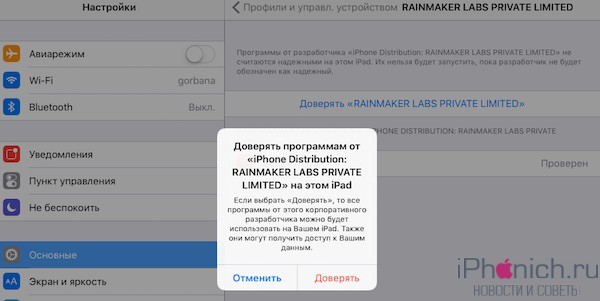 xml». Он бесплатный и проверенный, поэтому скачивать его можно смело.
xml». Он бесплатный и проверенный, поэтому скачивать его можно смело. В случае, если это предлагают сделать не бесплатно, соглашаться не нужно.
В случае, если это предлагают сделать не бесплатно, соглашаться не нужно.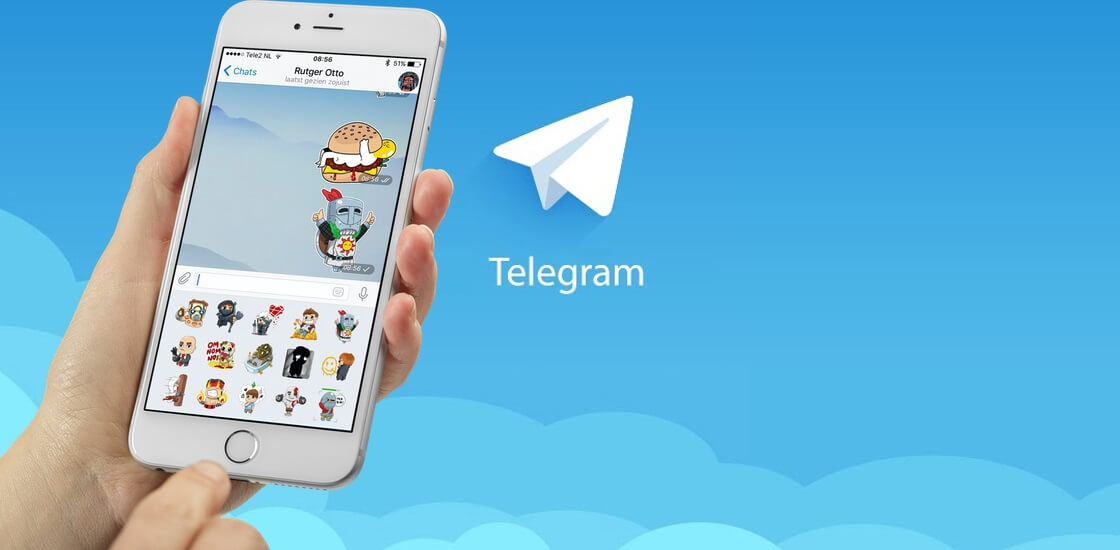

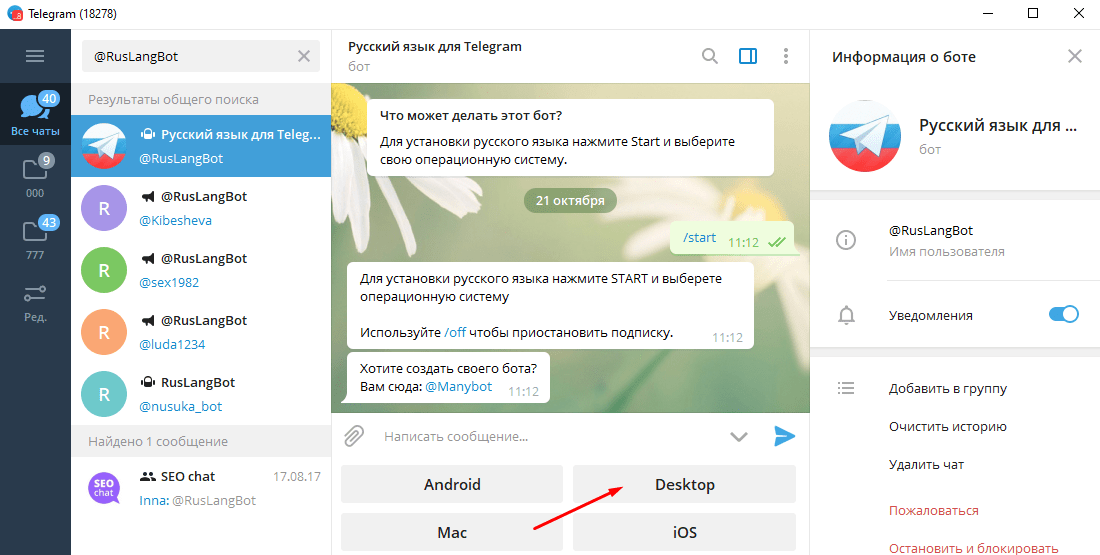

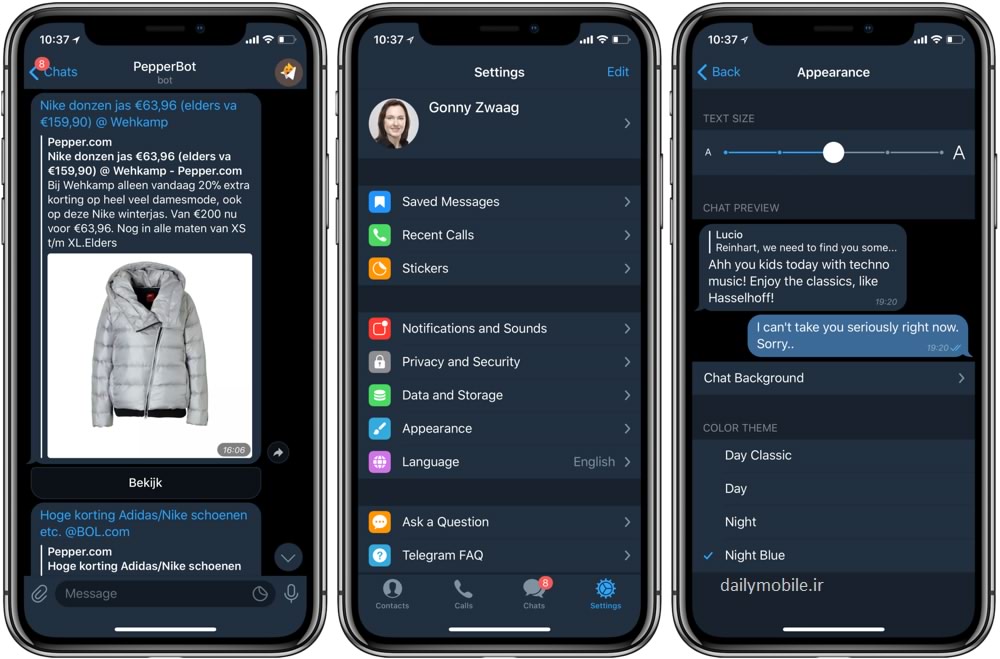 Просто кликните по нему и подтвердите действие, нажав «OK». Для перевода интерфейса мессенджер перезапустится.
Просто кликните по нему и подтвердите действие, нажав «OK». Для перевода интерфейса мессенджер перезапустится.
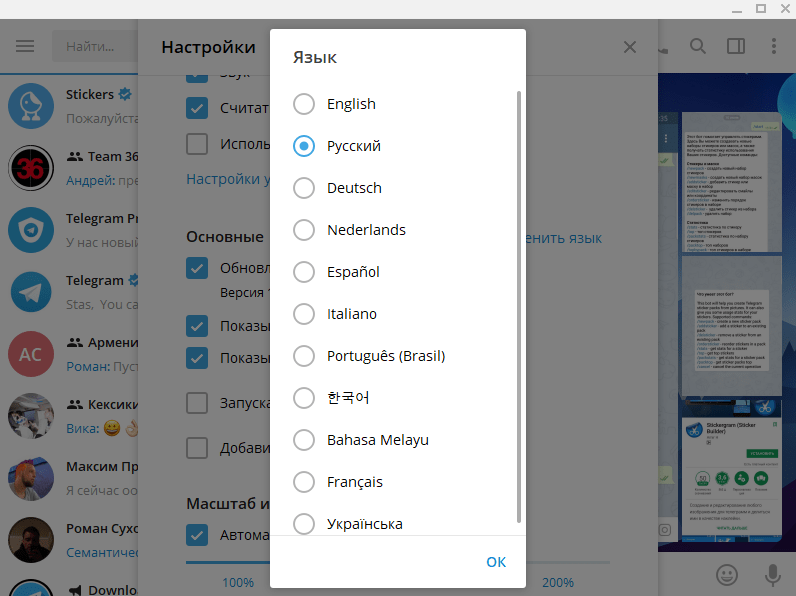
 В остальном все сервисы ЕДИНОГО ЦУПИС продолжают работать в штатном режиме. ИТ-сервисы, задействованные в инфраструктуре ЕДИНОГО ЦУПИС, показывают стабильную и бесперебойную работу. Ваши финансы были и будут под надежной защитой.
В остальном все сервисы ЕДИНОГО ЦУПИС продолжают работать в штатном режиме. ИТ-сервисы, задействованные в инфраструктуре ЕДИНОГО ЦУПИС, показывают стабильную и бесперебойную работу. Ваши финансы были и будут под надежной защитой. Кошелек можно пополнить с карты, а деньги с баланса можно легко перевести в оплату востребованных услуг. На Кошелек удобно получать выигрыши для дальнейшего перераспределения средств. Деньги легко вывести на банковский счет или карту.
Кошелек можно пополнить с карты, а деньги с баланса можно легко перевести в оплату востребованных услуг. На Кошелек удобно получать выигрыши для дальнейшего перераспределения средств. Деньги легко вывести на банковский счет или карту.